Программа для увеличения четкости изображения: Страница не найдена — ichudoru.com
5 лучших программ для повышения резкости фотографий, доступных для Windows и Mac
Последнее обновление 11 ноября 2021 г. by Питер Вуд
Когда речь идет о резкость фото, это означает удаление размытых изображений с ваших фотографий и улучшение деталей. Когда вы находите свои фотографии слишком размытыми, возможно, вы отказываетесь от них в первую очередь. Но некоторые изображения уникальны и не могут быть сняты повторно. В таких случаях вам нужно обрабатывать размытые изображения и вам понадобится программа для повышения резкости фотографий. Есть много фоторедакторов и людей, которые не могут найти самое подходящее программное обеспечение. Вот почему вам необходимо прочитать наш топ-лист.
Первое место: WidsMob Retoucher
Для новичков сложно найти простую в использовании программу для повышения резкости фотографий, хотя по мощности она не уступает профессиональным фоторедакторам. С этого момента мы рекомендуем WidsMob Ретушер, Его основные функции:
- Увеличьте резкость фотографий и убрать шум в пределах трех шагов.

- Держите качество фото в максимально возможной степени с использованием передовых технологий.
- Предлагайте обширные бонусные инструменты, такие как портретная ретушь.
- Поддержка почти всех форматов изображений включает RAW файлы.
В общем, это лучший способ повысить резкость фотографий и уменьшить шум на компьютере.
Win СкачатьMac Скачать
Как повысить резкость фотографии без потери качества
Шаг 1. Импортируйте шумное фото
Запустите лучшую программу для повышения резкости фотографий после ее установки на свой компьютер. Теперь у вас есть три способа добавить фотографию в программу. Перейти к Файл -> Откройте в верхней строке меню, чтобы вызвать диалог открытия файла, затем найдите размытое фото и откройте его. Более простой способ — найти фотографию на жестком диске и перетащить ее прямо в домашний интерфейс. Или нажмите на Импортировать кнопку, чтобы загрузить диалог открытия файла.
Шаг 2. Увеличьте резкость фотографии
Выберите размытую фотографию в библиотеке программного обеспечения для повышения резкости фотографий и нажмите кнопку Далее кнопку, чтобы войти в основной интерфейс. После этого справа вы увидите панель инструментов. Вам лучше сначала отредактировать фотографию, как вы хотите. Затем перейдите в Де-шум режим со значком кисти. В Яркость и цветность параметры могут уменьшить шум на ваших фотографиях. Чтобы сделать картинку резче, нужно переместить ползунок под Точить вариант. Более того, вы можете отслеживать результат в режиме реального времени с помощью панели предварительного просмотра или сравнивать его с исходной фотографией.
Шаг 3. Сохраните фото с повышенной резкостью или поделитесь им
После повышения резкости фотографии у вас есть два варианта обработки фотографии:
Сохраните его на свой компьютер: Нажмите Сохраните кнопку, а затем введите имя файла в поле Сохранить как поле, установите папку расположения в где вариант, выберите подходящий формат фотографии из Формат раскрывающийся список и настройте Качество, Наконец, нажмите Сохраните кнопку.
Поделиться улучшенной фотографией: Выбрать Поделиться , выберите целевой канал и следуйте инструкциям на экране.
Win СкачатьMac Скачать
Топ 2: Luminar
Торшеры — это профессиональная программа для повышения резкости фотографий для ПК и macOS. Последней версией является Luminar 4, которая предоставляет более продвинутые функции, такие как улучшение AI, коррекция искажений и многое другое. Конечно, это не бесплатное ПО. И вы должны заплатить не менее 69.00 долларов, чтобы получить полную функциональность.
Плюсы
- Интегрируйте оптимизированный интерфейс с приятным рабочим процессом.
- Исправляйте фотографии автоматически.
- Включите множество фотофильтров.
- Поддержите локальную настройку с помощью кисти и градиентов.
- Предлагайте четыре режима редактирования для удовлетворения различных потребностей.
Минусы
- Эта программа для повышения резкости фотографий занимает много места.

- Профессиональная версия стоит дорого по сравнению с функциями.
Топ 3: GIMP
В качестве программного обеспечения для повышения резкости фотографий с открытым исходным кодом, GIMP это бесплатно. Что еще более важно, он такой же мощный, как некоторые профессиональные программы для редактирования фотографий. Он включает в себя автоматические инструменты для улучшения наших фотографий и множество инструментов, таких как шумоподавление. Кроме того, он совместим с Windows, Mac и Linux.
Плюсы
- Бесплатное использование без каких-либо ограничений.
- Продолжайте обновлять, добавляя новые функции.
- Поддержка всех популярных форматов изображений.
- Настраиваемый и обширный с плагинами.
- Повышайте резкость фотографий автоматически и вручную.
Минусы
- Нет поддержки 16-битного цвета на канал.
- В новой версии программного обеспечения для повышения резкости фотографий могут возникнуть проблемы.

Топ 4: непоколебимость
Как видно из его названия, Не встряхнуть это специальная программа для повышения резкости фотографий. Если вы новичок, это лучший выбор, так как вы не найдете многих функций. Еще одна причина, по которой вам следует попробовать Unshake, заключается в том, что вы не платите ни копейки. Кроме того, он легкий и хорошо работает на старых компьютерах.
Плюсы
- Маленький по размеру и занимает меньше места.
- Проста в использовании и не требует каких-либо технических навыков.
- Бесплатно.
- Поддержка JPG, GIFи PNG форматы.
- Доступно для Windows 7 и более ранних версий.
Минусы
- Программное обеспечение для повышения резкости фотографий доступно только на английском языке.
- Нет поддержки новых систем.
Топ 5: Adobe Lightroom
Если у вас достаточно бюджета и вы ищете профессиональную программу для повышения резкости фотографий, Adobe Lightroom лучший вариант. Стоит от 9.99 в месяц. И получить его можно только по подписке, так как жизненного плана нет. Более того, он предоставляет две версии CC и Classic. Основное различие между двумя версиями — поддержка плагинов.
Стоит от 9.99 в месяц. И получить его можно только по подписке, так как жизненного плана нет. Более того, он предоставляет две версии CC и Classic. Основное различие между двумя версиями — поддержка плагинов.
Плюсы
- Включите обширные функции профессионального уровня.
- Автоматически синхронизируйте фотографии с облаком.
- Улучшение и резкость фотографий HD.
- Предлагайте множество фотофильтров.
- Стабильно и совместимо с ПК и Mac.
Минусы
- Эта программа для повышения резкости фотографий стоит дорого.
- Возможность совместного использования ограничена.
Заключение
Основываясь на приведенном выше обзоре и введении, вы должны освоить как минимум 5 лучших программ для повышения резкости фотографий, доступных для Windows, Mac и Linux. Некоторые из них можно использовать бесплатно, например GIMP, а другие представляют собой профессиональное программное обеспечение, например Lightroom. Вы можете выбрать наиболее подходящее программное обеспечение в соответствии с вашей ситуацией и нашим обзором. WidsMob Retoucher — это самый экономичный вариант для улучшения ваших фотографий без особых требований и усилий. Мы надеемся, что наш обзор поможет вам улучшить резкость ваших снимков.
WidsMob Retoucher — это самый экономичный вариант для улучшения ваших фотографий без особых требований и усилий. Мы надеемся, что наш обзор поможет вам улучшить резкость ваших снимков.
Win СкачатьMac Скачать
Как улучшить качество фото | Программа для улучшения фото от Movavi
Хотите улучшить качество старой фотографии или сделать цвета на снимке более насыщенными? А может быть, вам нужно повысить четкость отсканированного изображения? Во всех этих случаях вас выручит Picverse Фоторедактор, который отлично подходит для комплексного улучшения фото. С его помощью вы сможете без труда изменить различные настройки изображения (яркость, контрастность, резкость и др.), а также улучшить фото всего одним нажатием кнопки.
Перемещайте ползунок, чтобы увидеть, как работает улучшение качества изображения в Picverse Фоторедакторе
Ниже вы сможете прочитать, как добиться такого результата самостоятельно, а также ознакомиться с ответами на часто задаваемые вопросы. Нажмите на ссылку, чтобы перейти к соответствующему разделу.
Нажмите на ссылку, чтобы перейти к соответствующему разделу.
- Как повысить качество фото с помощью Picverse Фоторедактора
- Часто задаваемые вопросы
Как повысить качество фото с помощью Picverse Фоторедактора
Благодаря простому и понятному интерфейсу на русском языке даже неопытный пользователь сможет улучшить любое фото за считанные минуты. Программа работает со всеми популярными форматами изображений (JPG, PNG, TIFF, BMP и др.), а также с фотографиями в высоком разрешении. Все, что вам нужно, – это скачать установочный файл и следовать инструкции ниже, которая подходит как для Windows-, так и для Mac-версии Фоторедактора.
Скачать бесплатно
Скачать бесплатно
Шаг 1. Установите программу
Откройте скачанный файл и следуйте инструкциям на экране компьютера. После окончания установки запустите Picverse Фоторедактор, кликнув дважды по иконке программы.
Шаг 2. Загрузите изображение в фоторедактор
Нажмите Открыть фото и выберите изображение, которое вы хотите отредактировать, или просто перетащите файл в окно Фоторедактора.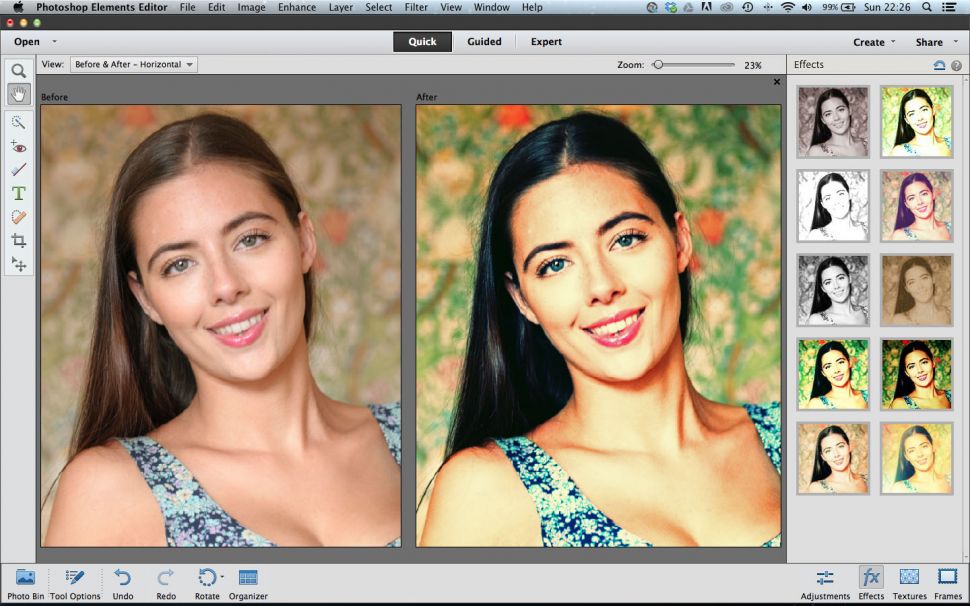
Шаг 3. Улучшите изображение
Автокоррекция
При помощи инструментов на вкладке Коррекция вы сможете корректировать контрастность и яркость цветов на фотографии, а также настроить отдельные параметры вручную. Но можно позволить программе самостоятельно улучшить изображение, для этого нажмите кнопку Автоматически. Таким образом вы сделаете картинку более сочной и насыщенной в один клик.
Устранение шумов
Чтобы повысить качество изображения, иногда достаточно просто избавиться от пиксельных шумов. Фоторедактор быстро определит дефектные участки и заменит их на подходящие по цвету пиксели.
Перейдите во вкладку Коррекция, выберите вариант Вручную. Затем нажмите на Устранение шумов и задайте нужное значение с помощью ползунка. Получив подходящий результат, нажмите Применить.
Баланс белого
При неправильной настройке баланса белого искажается цветопередача фотографий: появляются лишние желтые, синие или зеленые оттенки.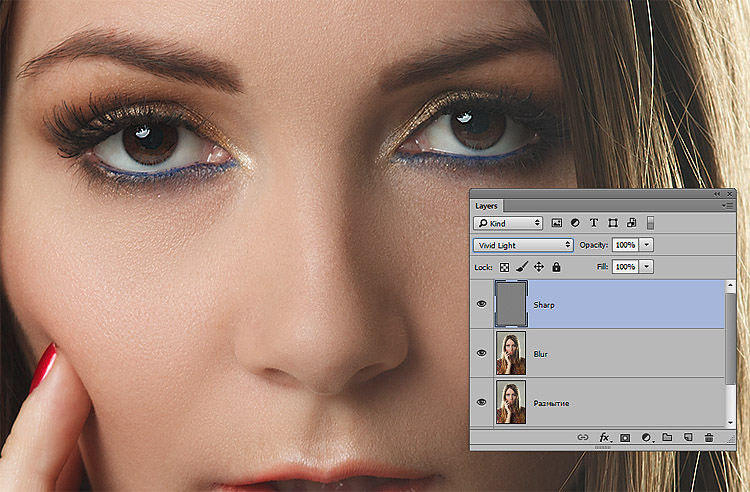 Picverse Фоторедактор позволяет легко вернуть естественные цвета фотографии с помощью автоматической регулировки баланса белого. Откройте вкладку Коррекция и воспользуйтесь инструментом Пипетка, чтобы выбрать на фотографии белый или ближайший к белому участок. Снимок сразу приобретет натуральную цветовую гамму.
Picverse Фоторедактор позволяет легко вернуть естественные цвета фотографии с помощью автоматической регулировки баланса белого. Откройте вкладку Коррекция и воспользуйтесь инструментом Пипетка, чтобы выбрать на фотографии белый или ближайший к белому участок. Снимок сразу приобретет натуральную цветовую гамму.
Ручная коррекция
Для детальной настройки отдельных параметров изображения передвигайте бегунки во вкладке Коррекция влево или вправо либо выставьте нужные значения показателей в полях ввода, находящихся справа от каждой шкалы. Например, с помощью параметра Температура вы сможете придать изображению теплый или холодный оттенок. Увеличение Контрастности повысит разницу между самыми светлыми и самыми темными пикселями фотографии, тогда как повышение Резкости поможет превратить размытые линии и контуры в более резкие. Параметр Детали добавит четкость мелким деталям на изображении.
Отрегулировать интенсивность освещения на фото позволит Экспозиция.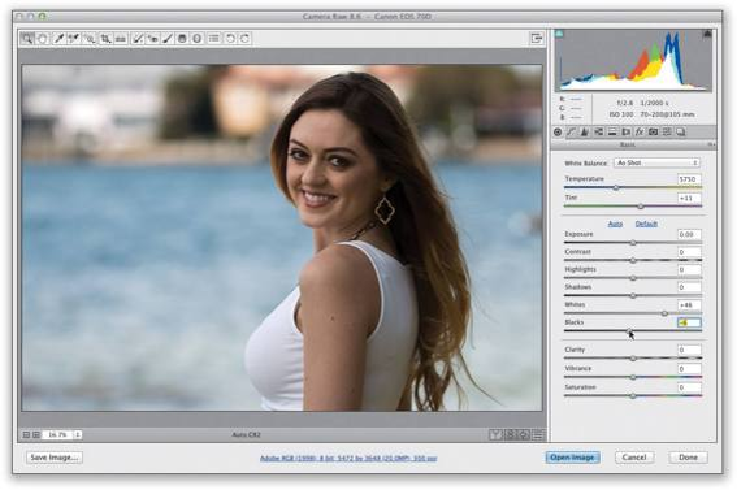 Поиграйте с настройками, чтобы увеличить или уменьшить количество света на изображении. С помощью этого параметра можно попытаться «спасти» снимок, если оригинальная фотография получилась пересвеченной или, наоборот, слишком темной.
Поиграйте с настройками, чтобы увеличить или уменьшить количество света на изображении. С помощью этого параметра можно попытаться «спасти» снимок, если оригинальная фотография получилась пересвеченной или, наоборот, слишком темной.
Шаг 4. Сохраните улучшенное фото
Нажмите Сохранить в верхнем правом углу окна программы и выберите Сохранить из выпадающего списка. Выберите папку и формат (для экономии места на жестком диске рекомендуется выбрать JPEG), а затем сохраните отредактированное изображение.
Отлично! Вам больше не придется мириться с плохим качеством изображений, ведь теперь вы знаете, как улучшить фотографию в Picverse Фоторедакторе за считанные минуты!
Picverse Фоторедактор
Качественная обработка фото – это легко!
*Бесплатная версия Movavi Picverse Photo Editor имеет следующие ограничения: сохранение до 10 изображений, водяной знак на сохраненных фото, запрет на снятие скриншотов при работе в программе. Подробнее
Часто задаваемые вопросы
Как настроить качество фото на телефоне?
В современные смартфоны встроена функция редактирования фотографий, поэтому если снимок не очень хорошо получился, можно попробовать это исправить.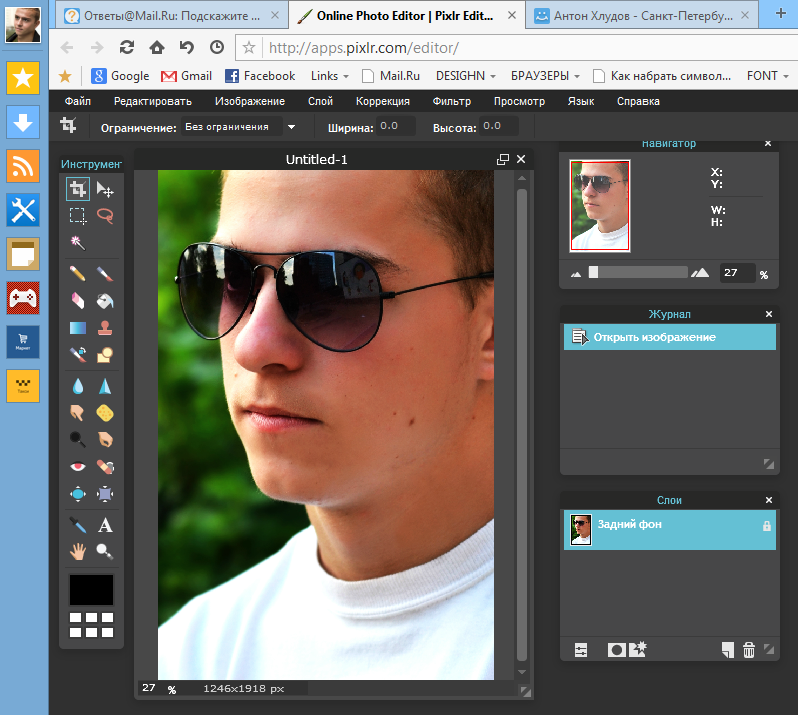 Зайдите в свою галерею и откройте нужное фото, затем нажмите кнопку редактирования изображений: на устройствах с Android это может быть иконка с волшебной палочкой или карандашом, а на iPhone – кнопка Править. Здесь вы можете обрезать лишнее, отрегулировать наклон фото, его яркость и контрастность, изменить баланс белого и многое другое.
Зайдите в свою галерею и откройте нужное фото, затем нажмите кнопку редактирования изображений: на устройствах с Android это может быть иконка с волшебной палочкой или карандашом, а на iPhone – кнопка Править. Здесь вы можете обрезать лишнее, отрегулировать наклон фото, его яркость и контрастность, изменить баланс белого и многое другое.
Как сжать фото с помощью Paint?
Графический редактор Paint может уменьшить размер фотографии, а значит, и ее «вес» – это может быть полезно, например, при отправке по электронной почте. Откройте изображение в редакторе, нажмите кнопку Изменить размер и наклонить и укажите новое разрешение фото – меньше, чем предыдущее. Затем нажмите ОК и сохраните результат.
Качество фотографии ухудшится после сжатия в Paint. Если же вас это не устраивает – попробуйте отредактировать изображение в Picverse Фоторедакторе. Функционал этой программы позволит вам максимально снизить потерю качества при сжатии. По ссылке ниже вы сможете прочитать соответствующую инструкцию.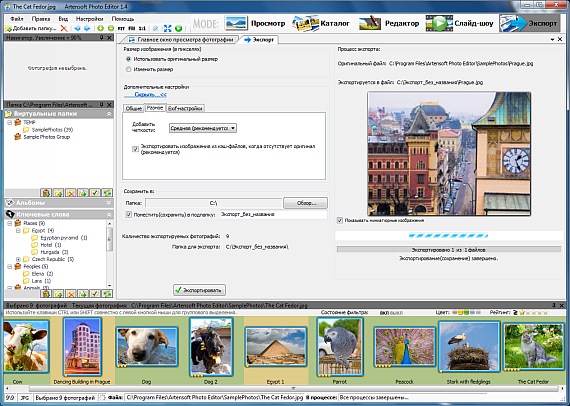
Другие полезные инструкции
Остались вопросы?
Если вы не можете найти ответ на свой вопрос, обратитесь в нашу службу поддержки.
Посмотрите видеоинструкции
Мы также рекомендуем
Screen Recorder
Надежная и эффективная программа для записи видео с экрана в HD. Захватывайте видео из программ, онлайн-трансляции и даже разговоры в Skype и сохраняйте клипы в любом популярном формате.
Видеоредактор Плюс
Удобная и мощная программа для видеообработки, в которой вы найдете все, что нужно для создания крутых видеороликов со спецэффектами, музыкой, титрами и переходами.
Подпишитесь на рассылку о скидках и акциях
Ваш email
Адрес электронной почты введен неверно. Проверьте адрес электронной почты и повторите попытку.
Подписаться
Подписываясь на рассылку, вы соглашаетесь на получение от нас рекламной информации по электронной почте и обработку персональных данных в соответствии с Политикой конфиденциальности Movavi.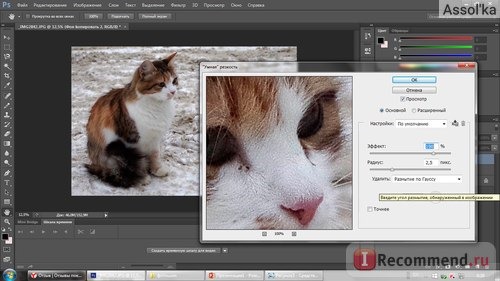
Пожалуйста, подтвердите согласие на обработку данных, чтобы подписаться.
Адрес электронной почты введен неверно. Проверьте адрес электронной почты и повторите попытку.
Ваш e-mail адрес успешно добавлен. Спасибо за ваш интерес!
Подписаться
Программы для улучшения качества фото: ТОП 10 приложений
Даже фотографии, сделанные на гаджет с высоким разрешением, нуждаются в ретуши. Где-то требуется добавить свет, а где-то наоборот приглушить тон. Для решения таких задач потребуется программа для улучшения качества фото. При этом бесплатные программы справляются с поставленными задачами не хуже платных аналогов.
- Paint.Net
- GIMP
- PhotoScape
- Pixia
- RAWTherapee
- Windows Live Photo Gallery
- PerfectPhotos
- Fotor
- LINE Camera
- Retrica
Paint.
 Net
Nethttps://www.getpaint.net
Многофункциональная бесплатная программа улучшения качества фотографий. Набор инструментов для работы над фотографиями шире, чем у Paint, но не такой большой как у программ уровня GIMP. Программа имеет простой и понятный интерфейс. При открытии программы отразится окно с набором инструментов с такими возможностями как:
- Обвести произвольную область на фотографии;
- Можно выделять области одного цвета;
- Поворот изображения под нужным углом;\
- Изменение размера;
- Возможность отображать зеркальное изображение;
- Есть функция работы со слоями;
- Менять насыщенность цветовых оттенков;
- Возможно изменение яркости и контраста картинки;
Графический редактор позволяет обрабатывать изображения с помощью 30 различных эффектов: размытие или искажение картинки, изменение стилей рисования.
Плюсы:
- Распространяется бесплатно.

- Простое меню панели инструментов удобно в использовании новичкам.
- Выходят регулярные обновления.
- Расширенный функционал по сравнению с Paint.
Минусы:
- Не подходит для профессионального редактирования фотографий.
- Некоторые функции требуют установки дополнительных плагинов.
GIMP
https://softforphoto.ru/gimp/
Программа адаптирована для работы на ОС Linux, UNIX, Mac, Windows. Графический редактор умеет выполнять ретушь фотографий, совмещать и создавать изображения. Есть возможность пакетной обработки цифровых изображений и публикации.
Доступна функция изменения формата изображения одного на другой. Программа умеет работать со слоями. С помощью установки дополнительных расширений можно значительно расширить возможности редактора.
Плюсы:
- Программа бесплатная.
- Под программу создано множество дополнительных плагинов.

- Разработчики постоянно работают над расширением возможностей программы.
PhotoScape
http://www.photoscape.org/ps/main/index.php
Широкий функционал бесплатной программы позволяет без труда просматривать и улучшать фотографии, дает возможность пакетной обработки изображений. С помощью PhotoScape можно создавать коллажи и анимированные картинки в формате gif.
Программа обладает удобным и приятным русифицированным интерфейсом и обладает широким набором инструментов при помощи которого можно:
- Перелистывать фото прямо в окне программы;
- Наложить на фотографию одну из более 200 рамок;
- Автоматически отрегулировать яркость, контрастность и резкость;
- Наложить любые эффекты;
- Делить изображение на фрагменты;\
- Наложить на фотографию геометрическую фигуру или изображение;\
- Создать коллаж при пакетной обработке изображений;
- Для печати фотографий, можно на одном листе разместить неограниченное количество.

С помощью специальной утилиты есть возможность отправки обработанных фотографий на печать.
Плюсы:
- Богатый функционал.
- Удобная панель инструментов.
- Сохраняет исходные фотографии.
- Распространяется бесплатно.
Pixia
https://softforphoto.ru/pixia/
У графического редактора имеются дополнительные возможности работы с изображениями по сравнению с аналогичными программами. С помощью инструментов можно устанавливать маски, работать со слоями, настраивать кисти или применять свои.
На официальном сайте редактора можно скачать дополнительные плагины для расширения функциональных возможностей обработки фотографий. С помощью них можно интегрировать фильтры Photoshop или сторонние, поэтому программа понравится и новичкам, и профессионалам. Программа имеет версию на русском языке.
Плюсы:
- Удобные и простые инструменты для редактирования фотографий и создания изображений.

- Может работать с масками и слоями.
- Есть поддержка графических планшетов Wacom.
- Может обрабатывать файлы в формате PSD.
- Имеет библиотеку графических картинок.
- Доступно подключение дополнительных плагинов.
- Высокая скорость обработки фотографий.
- Бесплатная лицензия.
RAWTherapee
https://softforphoto.ru/rawtherapee/
Программа предназначена для редактирования цифровых фотографий. В настройках есть возможность поменять язык интерфейса на русский. Хотя программа обладает большими возможностями, новичку будет сложно самостоятельно разобраться во всех настройках, которые представляет графический редактор.
Большинство функций имеют названия понятные узкому кругу профессионалов. Чтобы разобраться, как редактировать изображение и применять различные фильтры, новичку придется перебирать их вручную. Но результат того стоит. После редактирования фотографий с помощью RAWTherapee, вы получите настоящее произведение искусства.
Плюсы:
- Широкий выбор профессиональных инструментов для обработки фотографий.
- Интегрированный менеджер фото.
- Все изменения тут же отображаются на фото.
- Есть рейтинг фотографий.
- Можно скачать бесплатно.
- Лучшее решение для профессиональных фотографов..
Windows Live Photo Gallery
https://www.besplatnoprogrammy.ru/windows-live-photo-gallery
С помощью данного приложения можно легко загружать фотографии с камеры или мобильного телефона в Photo Gallery и редактировать их, а также сортировать и упорядочивать. А интеграция со специализированными сервисами дает возможность сразу размещать готовые альбомы в сетях Flickr, Facebook, YouTube.
Программа для улучшения качества фотографии имеет мощные инструменты, которые позволяют ретушировать фотографии по одной или применяя инструменты сразу ко всей группе изображений. Приложение обладает функцией распознавания лиц и позволяет присваивать теги каждому файлу, поэтому облегчает поиск нужного изображения.
Плюсы:
- Приложение бесплатное.
- Интерфейс на русском языке.
- Отдельную фотографию для редактирования можно открывать в своем окне.
PerfectPhotos
http://www.perfectphotos.ru
С помощью специальных фильтров программа для улучшения фото может корректировать цвет и оттенок фотографии. Есть возможность обрезать изображение и менять размер. Редактирование фотографий при помощи фильтров позволяет вносить изменения одним нажатием клавиши.
Все настройки фильтров можно выставлять по необходимости. Изображения можно обрабатывать по одному или редактировать группу фотографий целиком. Готовые снимки через FTP протокол можно отправлять в интернет.
Плюсы:
- Не требуется установка.
- Простой и понятный интерфейс.
- Русифицированная версия устанавливается автоматически.
- Все изменения производятся в один клик.
- Бесплатная.

Fotor
https://softforphoto.ru/fotor/
Программа для улучшения фото с простым набором инструментов позволяет обрабатывать изображения в автоматическом режиме. Для этого из списка необходимо выбрать параметр, при котором производилась съемка: дождь, солнце, ночь и графический редактор сам внесет улучшения в исходную фотографию.
Так же в программе предусмотрено добавление к изображению рамки и более 60 различных эффектов. Можно выставлять глубину и степень размытия, менять угол наклона, размер фотографии. В отдельном окне можно просмотреть предварительный результат внесенных изменений. Также программа по улучшению качества фотографий позволяет составлять из изображений коллажи.
Плюсы:
- Понятный интерфейс.
- Автоулучшение.
- Возможность предварительного просмотра.
- Пакетная обработка изображений.
- Не требуется скачивать программу, редактировать фотографии можно online.

Минусы:
- Не подойдет для профессионального редактирования фотографий.
- Не очень большой набор функций.
LINE Camera
Программа по улучшению качества фото на Андроид. С помощью специальных фильтров и эффектов можно обработать фотографию и выгрузить результат в социальные сети. Приложение содержит 100 различных фильтров и 800 прикольных стикеров. Можно украсить фотографию рамкой или надписью.
Плюсы:
- Простое управление.
- Большое количество спецэффектов.
- Выгрузка готовой фотографии в социальные сети.
Минусы:
- Можно лишь сгладить дефекты или погрешности. Кардинально улучшить фотографию не получиться.
- На фото среднего качества не всегда распознает лицо.
Retrica
Приложение для Андроид понравиться любителям делать селфи. Приложение позволяет выставлять различные фильтры во время съемки. Есть возможность добавить таймер создания снимка. На полученной фотографии можно отредактировать яркость, контрастность, обрезать изображение.
Есть возможность добавить таймер создания снимка. На полученной фотографии можно отредактировать яркость, контрастность, обрезать изображение.
Плюсы:
- Приложение бесплатное.
- Имеет более 80 различных фильтров.
- Позволяет одним касание отправить снимок в социальную сеть.
- Имеет понятный интерфейс.
Минусы:
- Некоторые фильтры доступны за дополнительную плату.
- Часто всплывает реклама.
Надеемся, что данный краткий обзор поможет выбрать хороший графический редактор, который поможет вам сделать ваши фотографии красивыми и неподражаемыми.
В комментариях вы можете рассказать каким фоторедактором пользуетесь вы и почему свой выбор вы остановили именно на нем.
Если понравилась статья, поделитесь с друзьями.
десять сервисов — Сервисы на vc.ru
{«id»:13623,»url»:»\/distributions\/13623\/click?bit=1&hash=626bd36534dece213f1f26a8750e63de3e475c69d0d206ab93e2c56faa7fda23″,»title»:»\u0418\u0449\u0435\u043c \u043a\u043e\u043c\u043c\u0435\u0440\u0447\u0435\u0441\u043a\u043e\u0433\u043e \u0440\u0435\u0434\u0430\u043a\u0442\u043e\u0440\u0430 \u0432 \u00ab\u041a\u043e\u043c\u0438\u0442\u0435\u0442\u00bb. \u042d\u0442\u043e \u043d\u0435 \u0432\u044b?»,»buttonText»:»\u042f!»,»imageUuid»:»1be73235-8504-513d-b994-f0b41ec0f080″,»isPaidAndBannersEnabled»:false}
\u042d\u0442\u043e \u043d\u0435 \u0432\u044b?»,»buttonText»:»\u042f!»,»imageUuid»:»1be73235-8504-513d-b994-f0b41ec0f080″,»isPaidAndBannersEnabled»:false}
Что делать, если картинка плохая и всё размыто — бесплатно и платно.
671 445 просмотров
Zyro AI Image Upscaler
Полностью бесплатный сервис компании Zyro позволяет обрабатывать фотографии с помощью глубоких свёрточных нейросетей. Сайт не разрешает самому выбрать настройки улучшения изображения и увеличивает качество в автоматическом режиме в два раза.
Zyro AI Image Upscaler
Waifu2x
Бесплатный онлайн-сервис для повышения качества не только фотографий, но и рисунков. ПО на основе глубоких свёрточных нейросетей позволяет убрать шумы и увеличить размер изображений в два раза без потери качества. При обработке снимка предлагается выбрать его тип: рисунок или фотография.
Waifu2x
Let’s Enhance
Онлайн-сервис улучшает качество фотографий до 16 раз с помощью технологий искусственного интеллекта.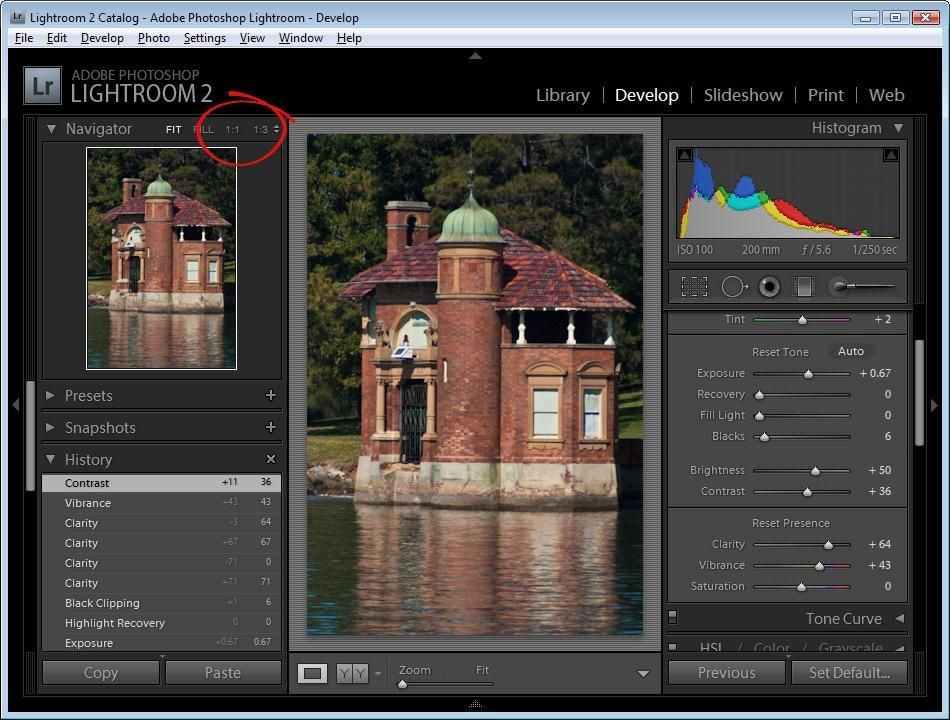 При обработке изображений Let’s Enhance корректирует их цвет и тон, а также убирает шумы. На сайт можно загрузить сразу несколько изображений и запустить их одновременную обработку.
При обработке изображений Let’s Enhance корректирует их цвет и тон, а также убирает шумы. На сайт можно загрузить сразу несколько изображений и запустить их одновременную обработку.
Разработчики утверждают, что Let’s Enhance работает на основе глубоких свёрточных нейросетей. В бесплатной версии пользователи могут улучшить до четырёх раз качество пяти фото. Подписка на неограниченную обработку 100 изображений стоит $9 в месяц, за обработку 300 фотографий придётся заплатить $24, а за 500 — $34.
Let’s Enhance
AI Image Enlarger
Сайт предоставляет пользователям шесть онлайн-инструментов на основе ИИ:
- для улучшения качества до восьми раз;
- повышения резкости;
- удаления шумов;
- улучшения цвета и контрастности;
- ретуши лиц;
- удаления фона.
В бесплатной версии AI Image Enlarger позволяет обработать до восьми изображений в месяц. Премиальная подписка стоит $9, корпоративный пакет — $19.
Премиальная подписка стоит $9, корпоративный пакет — $19.
AI Image Enlarger
Deep Image
Онлайн-сервис, в котором можно обработать сразу несколько изображений одновременно. В бесплатной версии сайт позволяет улучшить качество пяти снимков до четырёх раз. Ежемесячная подписка на обработку 100 изображений обойдётся пользователю в $9, на 500 и 1000 — в $39 и $69 соответственно.
Изображения после обработки доступны в разрешениях 6250 x 4000 px, 12020 x 2080 px и 5000 x 5000 px.
Deep Image
Vance AI Image Enlarger
Разработчики утверждают, что Image Enlarger может улучшить качество изображения с помощью ИИ до восьми раз без потери качества. Все загруженные на сайт фотографии удаляются спустя 24 часа после обработки.
В сервисе можно бесплатно улучшить качество трёх фотографий. Подписка стоит $9,9 за 200 изображений и $19,9 за 500 изображений.
Vance AI Image Enlarger
icons8 AI Image Upscaler
Сайт увеличивает фотографии в два-четыре раза и предоставляет доступ к своему API по цене от $250 за месяц. Сервис можно бесплатно использовать для обработки трёх изображений, дальше придётся платить по $0,2 за один снимок. За $9 можно обработать 100 изображений в месяц, за $99 — неограниченное количество фото.
Сервис можно бесплатно использовать для обработки трёх изображений, дальше придётся платить по $0,2 за один снимок. За $9 можно обработать 100 изображений в месяц, за $99 — неограниченное количество фото.
icons8 AI позволяет увеличивать фотографии до разрешения 3000×3000 px.
icons8 AI Image Upscaler
Crea8tiveAI Photo Refiner
Онлайн-сервис предлагает улучшить качество изображений до 16 раз за счёт увеличения пикселей в четыре раза по вертикали и горизонтали с помощью ИИ. Photo Refiner также очищает фотографий от шума. На обработку снимков сервису требуется 10 секунд.
Улучшения качества одной фотографии в Photo Refiner стоит $4,99. У сервиса есть несколько вариантов подписки:
- 200 снимков в месяц за $48;
- 500 снимков в месяц за $98;
- 3000 снимков в месяц за $297;
- 5000 снимков в месяц за $450;
- 10 тысяч снимков в месяц за $8000.

При подписке пользователь получит доступ к другим средствам обработки изображений от Crea8tiveAI.
Crea8tiveAI
Upscale Pics
Этот онлайн-сервис позволяет бесплатно увеличивать снимки до восьми раз, убирать шум с фотографий и сжимать изображения. При оплате подписки Upscale Pics разрешает пользователю загружать сразу несколько файлов для обработки и улучшать разрешение до 20000 x 20000 px.
Подписка стоит $10 в месяц или $60 в год.
Upscale Pics
Topaz Gigapixel AI
Сервис для обработки изображений с помощью технологий искусственного интеллекта, который может работать как отдельная программа или плагин для Adobe Photoshop. В основе сервиса лежат нейронные сети, обученные на «миллионах изображений» разных видов — от пейзажей и портретов до архитектуры. Gigapixel AI стоит $99,99, на сайте можно ознакомиться с бесплатной демо-версией перед покупкой.
Topgaz Gigapixel AI
App Store: Remini – Улучшитель Фото
Описание
Превратите свои старые размытые фотографии в великолепное, чёткое изображение в формате HD всего одним касанием. Это словно магия!
Это словно магия!
С помощью Remini вы можете вдохнуть новую жизнь в свои зернистые, пикселизированные, повреждённые фотографии в низком разрешении. Вы удивитесь, насколько потрясающе они выглядят в чётком и резком изображении высокого качества.
Уже более 100 миллионов фото обрели свежий вид. Remini — одно из самых популярных и излюбленных приложений по улучшению фотографий в мире.
Порадуйте своих родителей, преобразив их старинные фотоальбомы. За вас всё сделает невероятная технология искусственного интеллекта Remini, аналогичная той, что используется в киноиндустрии. Вы можете все вместе полюбоваться получившимися результатами.
——— Используйте Remini, чтобы… ———
• Предать фото с изображением лиц высокое качество.
• Превратить повседневные портреты и селфи в потрясающие фотографии, как у инфлюенсеров
• Восстановить старые/размытые/поцарапанные фото
• Создавать интересный вирусный контент со сравнениями до и после
• Всё делается при помощи передовой технологии искусственного интеллекта
• Ещё больше потрясающих функций на подходе!
Приложение доступно на английском, хинди, японском, корейском, португальском, русском, упрощённом и традиционном китайском, испанском и тайском языках.
Подпишитесь чтобы иметь неограниченный доступ к премиум-функциям.
• Продолжительность подписки: неделя, месяц, год.
• Оплата спишется с вашего аккаунта в iTunes, как только вы подтвердите покупку.
• Вы можете управлять своими подписками и отключить автоматическое продление в настройках аккаунта после совершения покупки.
• Ваша подписка будет продлеваться автоматически, если вы не отключите автоматическое продление как минимум за 24 часа до окончания текущего периода.
• Плата за продление списывается с вашего аккаунта в течение 24 часов до окончания текущего периода.
• При отмене подписки ваша подписка останется активной до конца периода. Автоматическое продление будет отключено, но стоимость текущей подписки не будет возвращена.
• Любой оставшийся срок бесплатного пробного периода, если он был предоставлен, будет аннулирован при покупке подписки.
У вас есть пожелания насчёт функций, которые вы бы хотели увидеть в одной из будущих версий приложения? Смело обращайтесь к нам по адресу support@remini. ai
ai
Условия использования: https://www.bendingspoons.com/tos.html?app=147037333
Политика конфиденциальности: https://www.bendingspoons.com/privacy.html?app=1470373330
Версия 2.7.0
Our app’s advancing for photo enhancing! Remini is now more powerful, more intuitive, and more beautiful than ever. See what’s new today!
Love it? We do too! Please leave a review.
With love from the Remini team
Оценки и отзывы
Оценок: 12,7 тыс.
Разработчики внимание!
После обновления iOS перестал работать. Вылетает на моменте выбора фото.
Ластик!!!!
Сделайте ластик!!!Чтобы можно было стирать там,где изменение фото не нужно.
Отлично
Из минусов:
— Улучшает только лица
— Плохо обрабатывает волосы, если хотя бы это пофиксят, будет 5/5.
— Если изначально фото неплохого качества, то в превью до/после размывает фото «до», чтоб казалось что прям сильно улучшилось)
Разработчик Splice Video Editor указал, что в соответствии с политикой конфиденциальности приложения данные могут обрабатываться так, как описано ниже. Подробные сведения доступны в политике конфиденциальности разработчика.
Данные, используемые для отслеживания информации
Следующие данные могут использоваться для отслеживания информации о пользователе в приложениях и на сайтах, принадлежащих другим компаниям:
Связанные с пользователем данные
Может вестись сбор следующих данных, которые связаны с личностью пользователя:
Не связанные с пользователем данные
Может вестись сбор следующих данных, которые не связаны с личностью пользователя:
- Пользовательский контент
- Идентификаторы
- Данные об использовании
- Диагностика
Конфиденциальные данные могут использоваться по-разному в зависимости от вашего возраста, задействованных функций или других факторов.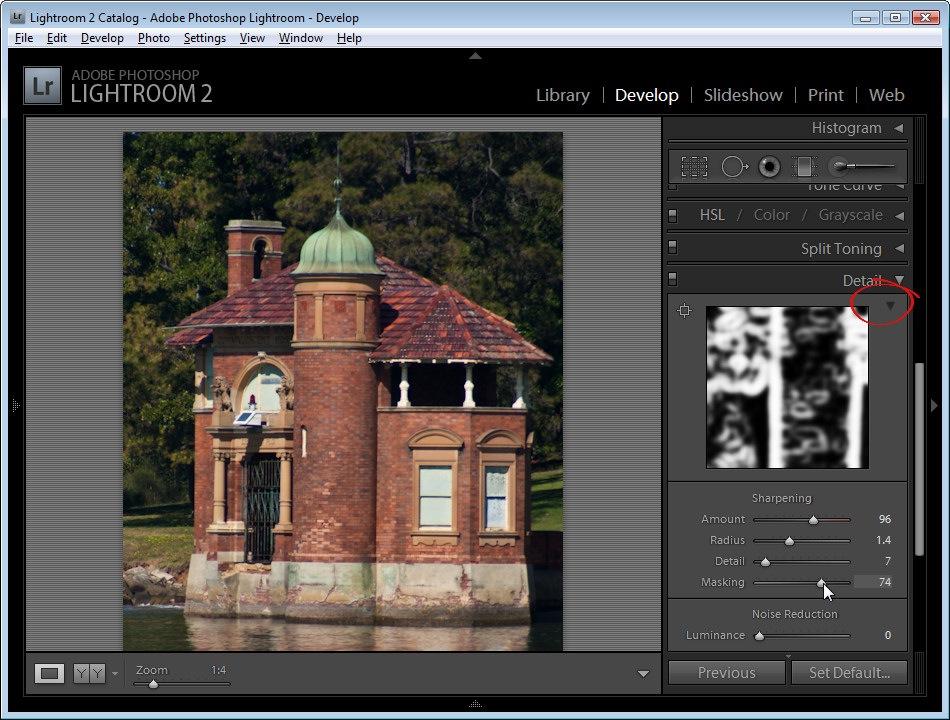 Подробнее
Подробнее
Информация
- Провайдер
- Splice Video Editor srl
- Размер
- 387,7 МБ
- Категория
- Фото и видео
- Возраст
- 4+
- Copyright
- © Splice Video Editor S.r.l.
- Цена
- Бесплатно
- Сайт разработчика
- Поддержка приложения
- Политика конфиденциальности
Другие приложения этого разработчика
Вам может понравиться
Регулировка резкости фотографий
Руководство пользователя Отмена
Поиск
- Photoshop Elements User Guide
- Introduction to Photoshop Elements
- What’s new in Photoshop Elements
- System requirements | Photoshop Elements
- Workspace basics
- Guided mode
- Making photo projects
- Workspace and environment
- Get to know the Home screen
- Workspace basics
- Tools
- Panels and bins
- Open files
- Rulers, grids, and guides
- Enhanced Quick Mode
- File information
- Presets and libraries
- Multitouch support
- Scratch disks, plug‑ins, and application updates
- Undo, redo, and cancel actions
- Viewing images
- Using Windows 7 features
- Fixing and enhancing photos
- Resize images
- Cropping
- Process camera raw image files
- Add blur, replace colors, and clone image areas
- Adjust shadows and light
- Retouch and correct photos
- Sharpen photos
- Transforming
- Auto Smart Tone
- Recomposing
- Using actions to process photos
- Photomerge Compose
- Create a panorama
- Adding shapes and text
- Add text
- Edit text
- Create shapes
- Editing shapes
- Painting overview
- Painting tools
- Set up brushes
- Patterns
- Fills and strokes
- Gradients
- Work with Asian type
- Guided edits, effects, and filters
- Guided mode
- Filters
- Guided mode Photomerge edits
- Guided mode Basic edits
- Adjustment filters
- Effects
- Guided mode Fun edits
- Guided mode Special edits
- Artistic filters
- Guided mode Color edits
- Guided mode Black & White edits
- Blur filters
- Brush Stroke filters
- Distort filters
- Other filters
- Noise filters
- Render filters
- Sketch filters
- Stylize filters
- Texture filters
- Working with colors
- Understanding color
- Set up color management
- Color and tonal correction basics
- Choose colors
- Adjust color, saturation, and hue
- Fix color casts
- Using image modes and color tables
- Color and camera raw
- Working with selections
- Make selections in Photoshop Elements
- Saving selections
- Modifying selections
- Move and copy selections
- Edit and refine selections
- Smooth selection edges with anti-aliasing and feathering
- Working with layers
- Create layers
- Edit layers
- Copy and arrange layers
- Adjustment and fill layers
- Clipping masks
- Layer masks
- Layer styles
- Opacity and blending modes
- Creating photo projects
- Project basics
- Making photo projects
- Editing photo projects
- Saving, printing, and sharing photos
- Save images
- Printing photos
- Share photos online
- Optimizing images
- Optimizing images for the JPEG format
- Dithering in web images
- Guided Edits — Share panel
- Previewing web images
- Use transparency and mattes
- Optimizing images for the GIF or PNG-8 format
- Optimizing images for the PNG-24 format
- Keyboard shortcuts
- Keys for selecting tools
- Keys for selecting and moving objects
- Keys for the Layers panel
- Keys for showing or hiding panels (expert mode)
- Keys for painting and brushes
- Keys for using text
- Keys for the Liquify filter
- Keys for transforming selections
- Keys for the Color Swatches panel
- Keys for the Camera Raw dialog box
- Keys for the Filter Gallery
- Keys for using blending modes
- Keys for viewing images (expertmode)
Регулировка резкости усиливает четкость краев на изображении. Регулировка резкости позволяет улучшить качество большинства изображений независимо от того, каким образом они получены (сняты цифровой камерой или получены сканированием). При настройке резкости изображения, помните о следующем:
Регулировка резкости позволяет улучшить качество большинства изображений независимо от того, каким образом они получены (сняты цифровой камерой или получены сканированием). При настройке резкости изображения, помните о следующем:
Настройка резкости не сможет улучшить сильно размытое изображение.
Резкость изображения следует регулировать отдельно в каждом слое, чтобы при использовании другого устройства вывода ее можно было настроить заново. Чтобы избежать сдвигов цвета по краям, выберите параметр режима смешения «Свечение». Если после регулировки резкости света или тени кажутся усеченными, следует изменить режим наложения слоя (если резкость изменялась в отдельном слое), чтобы резкость не изменялась в области светов и теней.
Шум изображения следует уменьшать до того, как регулировать резкость, чтобы он не усиливался.
Резкость изображения следует регулировать понемногу в несколько приемов. Настройте резкость в первый раз для коррекции размытости изображения, захваченного сканером или цифровой камерой.
 После выполнения цветокоррекции и изменения размеров изображения, отрегулируйте его резкость еще раз.
После выполнения цветокоррекции и изменения размеров изображения, отрегулируйте его резкость еще раз.По возможности оцените резкость изображения, сохранив его в нужном формате. Степень необходимой резкости изображения зависит от его назначения: предназначено ли оно для печати или публикации на веб-странице.
Команда «Авторезкость» увеличивает ясность или четкость изображения, не вызывая излишней четкости деталей изображение.
Инструмент «Резкость» увеличивает резкость размытых краев фотографии, увеличивая ясность деталей. Чрезмерная резкость приводит к зернистой структуре фотографии. Этот нежелательный эффект можно избежать, задав более низкое значение в поле «Интенсивность» на панели параметров. Совет: настройку резкости следует проводить постепенно, наращивая эффект, проводя инструментом над корректируемой область несколько раз.
Диалоговое окно «Настройка резкости» располагает регуляторами резкости, которые отсутствуют для инструмента «Резкость» или команды «Авторезкость».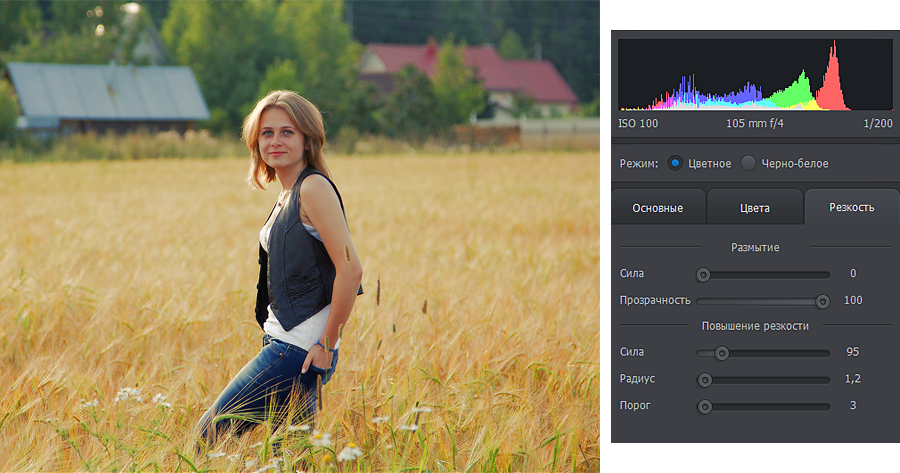 В нем можно задать алгоритм регулировки резкости или установить интенсивность резкости в затененных областях и в областях светов.
В нем можно задать алгоритм регулировки резкости или установить интенсивность резкости в затененных областях и в областях светов.
Автоматическое увеличение резкости изображения
Выберите «Улучшение» > «Авторезкость».
Настройка резкости областей изображения
Исходное изображение (вверху), настройка резкости двух лиц выполнена корректно (снизу слева), неудачная настройка резкости (чрезмерная) (снизу справа)Выберите инструмент «Резкость» .
Установите параметры на панели параметров:
Режим
Определяет режим смешивания пикселей изображения.
Кисть
Задает форму кончика кисти. Щелкните на стрелке рядом с образцом кисти, выберите категорию кистей из выпадающего списка «Кисть», затем выберите образец кисти.
Размер
Задает размер кисти в пикселях.
 Перетащите всплывающий ползунок «Размер» или введите значение диаметра в числовом поле.
Перетащите всплывающий ползунок «Размер» или введите значение диаметра в числовом поле.Интенсивность
Определяет интенсивность применения инструмента «Резкость» с каждым мазком кисти.
Образ. всех слоев
Увеличивает резкость всех видимых слоев. Если этот флажок не установлен, то инструмент будет применяться только к активному слою.
Защитить детали
Установите флажок «Защитить детали», чтобы улучшить отображение деталей и уменьшить помехи в виде пикселизации. Снимите этот флажок, если требуется усилить эффекты резкости
Перетащите курсор над изображением, которое нужно сделать более резким.
Тщательная настройка резкости изображения
Выберите «Улучшение» > «Настройка резкости».
Установите флажок «Просмотр».
Установите нужные параметры настройки резкости изображения и нажмите «ОК».

Степень
Интенсивность регулировки резкости. Введите значение в числовом поле или перетащите ползунок, чтобы увеличить/уменьшить контраст между крайними пикселями, что дает впечатление большей резкости.
Радиус
Количество пикселей, затрагиваемых фильтром вокруг пикселей по краям. Введите значение в числовом поле или перетащите ползунок, чтобы изменить значение радиуса. По мере увеличения радиуса увеличивается резкость изображения.
Удалить
Алгоритм регулировки резкости, применяемый к изображению. Метод «Размытие по Гауссу» используется в фильтре «Контурная резкость». При использовании алгоритма «Размытие при малой глубине резкости» распознаются контуры и детали изображения, затем увеличивается резкость деталей, а резкость ореолов регулируется с меньшей интенсивностью. «Размытие в движении» используется для уменьшения эффекта размытия, вызванного движением камеры или объекта съемки.
 Выберите параметр размытия из всплывающего меню.
Выберите параметр размытия из всплывающего меню.Угол
Направление движения для параметра «Размытие в движении» элемента управления «Удалить». Введите значение в поле ввода или переведите круговую шкалу, чтобы изменить значение угла в процентах, влево (против часовой стрелки) или вправо (по часовой стрелке)..
Дополнительная резкость
Медленнее обрабатывает файл для более точного удаления размытия.
Фильтр «Контурная резкость» воспроизводит традиционную технику пленочного фотошаблона, которую используют для увеличения резкости краев в изображении. Фильтр «Контурная резкость» корректирует размытость фотографии, возникшую в результате сканирования, интерполяции или печати. Фильтр полезно применять к изображениям, предназначенным для печати или публикации в Интернете.
Фильтр «Контурная резкость» обнаруживает пиксели, отличающиеся от смежных пикселей, исходя из порогового значения, заданного вами, и увеличивает контраст пикселей на значение, указанное вами. Соседние светлые пиксели в указанном радиусе становятся светлее, а темные — темнее.
Соседние светлые пиксели в указанном радиусе становятся светлее, а темные — темнее.
Эффект применения фильтра «Контурная резкость» более выразителен на экране, чем при выводе на печать с высоким разрешением. Если изображение предназначено для печати, рекомендуется поэкспериментировать с параметрами и определить оптимальные значения.
Фильтр «Контурная резкость» увеличивает контраст для уменьшения расплывчатости.В рабочей среде «Редактирование» выберите изображение, слой или выделенную область.
Выполните команду «Улучшение» >«Контурная резкость».
Установите флажок «Предварительный просмотр».
Задайте любой из следующих параметров и нажмите кнопку «ОК»:
Степень
Определяет степень увеличения контраста пикселей. Для изображений, которые распечатываются с высоким разрешением, обычно рекомендовано использовать значения от 150% до 200%.
Радиус
Задает количество пикселей, резкость которых будет увеличена, вокруг краев.
 Для изображений с высоким разрешением обычно рекомендовано использовать значения радиуса 1 и 2. При меньшем значении увеличивается резкость пикселей только самих контуров, тогда как при большем значении увеличение резкости охватывает более широкую область пикселей. На печати этот эффект не так заметен, как на экране, поскольку на печатном изображении с высоком разрешением двухпиксельный радиус занимает меньше места.
Для изображений с высоким разрешением обычно рекомендовано использовать значения радиуса 1 и 2. При меньшем значении увеличивается резкость пикселей только самих контуров, тогда как при большем значении увеличение резкости охватывает более широкую область пикселей. На печати этот эффект не так заметен, как на экране, поскольку на печатном изображении с высоком разрешением двухпиксельный радиус занимает меньше места.Порог
Определяет расстояние различных пикселей от окружающей области, которые будут считаться краевыми и резкость которых будет увеличена. Чтобы избежать появления шумов (в изображениях с телесными оттенками, например), попробуйте применить различные значения порога в диапазоне от 2 до 20. Пороговое значение по умолчанию (0) означает увеличение резкости всего изображения.
Впервые реализовано в Photoshop Elements 14
Если при создании снимка камера или руки фотографа дрожат, получается размытый снимок. При длинной выдержке не всегда удается избежать дрожания камеры. Если съемка ведется при низкой освещенности, затвор нередко держат открытым слишком долго, и изображение размывается из-за дрожания. Кроме того, при съемке из транспортного средства, движущегося по неровной дороге, камера также может дрожать и снимки могут получиться размытыми.
При длинной выдержке не всегда удается избежать дрожания камеры. Если съемка ведется при низкой освещенности, затвор нередко держат открытым слишком долго, и изображение размывается из-за дрожания. Кроме того, при съемке из транспортного средства, движущегося по неровной дороге, камера также может дрожать и снимки могут получиться размытыми.
Уменьшить размытие снимка, вызванное дрожанием, можно двумя способами: автоматически и вручную.
Автоматическая стабилизация изображения
Откройте фотографию в подборке фотографий.
Выберите «Улучшить» > «Автоматическая стабилизация изображения».
(Необязательно) Если результат вас не устраивает, щелкните «Улучшить» > «Автоматическая стабилизация изображения» еще раз, чтобы повторить данный процесс.
Если автоматический режим стабилизации не помогает, попробуйте стабилизировать изображение вручную.
Стабилизация изображения вручную
Откройте фотографию в подборке фотографий.

Щелкните «Улучшить» > «Стабилизация изображения».
Когда открывается диалоговое окно «Стабилизация изображения», Photoshop Elements выбирает на фотографии область стабилизации и начинает анализировать данный фрагмент на наличие смазанного изображения. По завершении анализа к фотографии применяется стабилизация изображения.
Диалоговое окно «Стабилизация изображения»Отрегулируйте порог стабилизации с помощью ползунка чувствительности. Повышенная чувствительность может обеспечить более качественный результат.
Для перемещения области стабилизации воспользуйтесь булавкой () в центре данной области. При перемещении области стабилизации область под ней повторно анализируется для выявления участков, требующих стабилизации, и изображение еще раз оптимизируется.
Чтобы выполнить дополнительный анализ фотографии и уменьшить размытость, добавьте дополнительные области стабилизации.
- Выполните одно из следующих действий.

- С помощью мыши начертите прямоугольник в любой части фотографии.
- Щелкните значок «Область стабилизации» () в диалоговом окне «Стабилизация изображения».
- Отрегулируйте порог стабилизации с помощью ползунка чувствительности.
Новая область стабилизации проходит анализ, а затем коррекцию.
Обозначьте области стабилизации на фрагментах изображения, в которых отчетливо видно заметное размытие.
Диалоговое окно «Стабилизация изображения». Область стабилизации в правом нижнем углу в данный момент обрабатывается, и отображается индикатор выполнения.Если созданная область стабилизации содержит недостаточно данных для определения уровня размытия, в данной области стабилизации отображается предупреждение (). В этом случае область стабилизации следует увеличить с помощью ее маркеров.
- Выполните одно из следующих действий.
(Необязательно) Если вы не хотите использовать определенную область стабилизации, сделайте следующее.

- Если требуется временно исключить область стабилизации из анализа, щелкните булавку, чтобы обозначить данную область как исключенную ().
- Чтобы удалить область стабилизации, выберите булавку в данной области и щелкните значок удаления () в правом верхнем углу области.
- Если требуется временно исключить область стабилизации из анализа, щелкните булавку, чтобы обозначить данную область как исключенную ().
С помощью переключателя «До»/«После» можно быстро просмотреть исходное изображение и текущий результат стабилизации.
Нажмите «OK», чтобы продолжить.
Вход в учетную запись
Войти
Управление учетной записью
Лучшее программное обеспечение для повышения резкости фотографий: 7 выборов в 2022 году
Повышение резкости может исправить множество ошибок изображения, включая размытие изображения при движении, мягкость объектива и дрожание камеры. Различные инструменты повышения резкости используют различные методы для эффективного удаления размытия, улучшения деталей и устранения дымки на изображениях.
Программное обеспечение для повышения резкости фотографий доступно в двух категориях. Во-первых, есть специальное программное обеспечение для заточки. Во-вторых, есть общее программное обеспечение для редактирования фотографий, которое также имеет инструменты повышения резкости. Если вы хотите исправить размытие, вам необходим один из этих типов программного обеспечения. К счастью, мы нашли семь лучших программных решений для повышения резкости фотографий!
Когда вы покупаете по ссылкам на нашем сайте, мы можем получать комиссию бесплатно для вас. Мы оцениваем товары самостоятельно. Комиссии не влияют на наши оценки.
1. Adobe Lightroom
НАШ ВЫБОР
Adobe Lightroom
Отлично подходит для полноценного редактирования фотографий
Adobe Lightroom Classic — это полноценный фоторедактор, который также имеет инструменты повышения резкости. Это отлично подходит для профессиональных фотографов.
ПОПРОБУЙ БЕСПЛАТНО
Плюсы
Маски повышения резкости, чтобы точно увидеть затронутые области
Имеет полный набор инструментов для редактирования
Инструмент повышения резкости прост в использовании
Минусы
Некоторые могут не захотеть платить ежемесячную подписку
Adobe Lightroom — многофункциональная программа для редактирования, которую можно использовать для различных целей. Lightroom включает в себя инструмент повышения резкости, который очень эффективен и является отличной альтернативой покупке специального программного обеспечения для повышения резкости. В результате это наш лучший выбор лучшего программного обеспечения для повышения резкости фотографий.
Lightroom включает в себя инструмент повышения резкости, который очень эффективен и является отличной альтернативой покупке специального программного обеспечения для повышения резкости. В результате это наш лучший выбор лучшего программного обеспечения для повышения резкости фотографий.
Инструмент повышения резкости находится на вкладке Detail инструментов редактирования в правой части Lightroom Classic. Этот инструмент имеет четыре параметра: «Количество», «Радиус», «Детализация» и «Маскирование». Они говорят сами за себя и дают немного больше контроля, чем некоторые другие программы. Вы можете легко изменить параметры, используя различные ползунки.
Нам нравится параметр маскирования, который, по сути, позволяет вам контролировать, в каких областях фотографии применяются эффекты повышения резкости. Если вы выберете ползунок маскирования, удерживая кнопку «alt/option» на клавиатуре, он покажет черно-белую версию вашей фотографии (показано ниже). Это позволяет невероятно легко увидеть, где применяется резкость.
Lightroom Classic — одно из лучших программ для повышения резкости фотографий для тех, кому требуется полный пакет инструментов для редактирования. Инструмент повышения резкости сам по себе очень эффективен, но это всего лишь один аспект программного обеспечения. Если вам нужна профессиональная программа для редактирования фотографий с инструментами повышения резкости, это лучший выбор.
2. inPixio Photo Focus
inPixio Photo Focus
Отлично подходит для начинающих
inPixio Photo Focus — одна из самых простых доступных программ повышения резкости. Он имеет чистый, простой интерфейс и простой в использовании инструмент для повышения резкости.
ПРОВЕРИТЬ ЦЕНУ
Плюсы
Простота использования
Также есть другие базовые инструменты редактирования
Эффективный инструмент повышения резкости
Минусы
Инструмент повышения резкости не предлагает такого же контроля, как другие программы
inPixio имеет ряд инструментов для редактирования фотографий, включая Photo Studio. У них также есть специальная программа для повышения резкости фотографий, в Pixio Photo Focus.
У них также есть специальная программа для повышения резкости фотографий, в Pixio Photo Focus.
Похожие сообщения
Обзор inPixio Photo Focus inPixio Photo Studio 11 Обзор
Это одно из лучших программ для повышения резкости фотографий благодаря простоте и удобству использования. Программное обеспечение inPixio в целом предназначено для начинающих, и Photo Focus не исключение. Интерфейс минималистичный, а все наборы инструментов четко определены с правой стороны. У каждого инструмента также есть всплывающая подсказка, если вы наведете на него курсор, что очень удобно.
Инструмент для заточки невероятно прост в использовании. Просто выберите степень повышения резкости с помощью верхнего ползунка, затем выберите радиус повышения резкости с помощью нижнего ползунка — и все. Нам также нравится, что вы можете изменить панель предварительного просмотра, чтобы показать предварительный просмотр до и после. Это означает, что вы можете сравнить две фотографии и оценить эффективность повышения резкости.
Небольшой недостаток — цена. inPixio Photo Focus — не самая дорогая программа в этом списке, но разовая покупка стоит 36,20 доллара. Вы должны подумать, стоит ли это того для повышения функциональности. Однако преимущество заключается в том, что у Photo Focus есть и другие инструменты редактирования. Существует также профессиональная версия, которая стоит 43,45 доллара США — в ней добавлена возможность сохранять пресеты редактирования вместе с двумя другими фильтрами.
3. Лаборатории Topaz Sharpen AI
Topaz Labs Sharpen AI
Идеально подходит для профессионалов
Topaz Labs Sharpen AI предлагает профессиональное решение для заточки. Он использует инструменты искусственного интеллекта для обеспечения оптимальных результатов, необходимых для высококачественной фотографии.
ПРОВЕРИТЬ ЦЕНУ
Плюсы
Технология искусственного интеллекта эффективна
Программное обеспечение также простое в использовании и в значительной степени автоматизировано
Вы можете решать различные проблемы размытия
Минусы
Не имеет дополнительных инструментов редактирования
Topaz Labs предлагает простой в использовании набор инструментов для редактирования фотографий, которые подходят для всех уровней. Одной из лучших программ является Topaz Labs Sharpen AI, специальная программа для повышения резкости, в которой используются передовые технологии искусственного интеллекта для обеспечения отличных результатов повышения резкости.
Одной из лучших программ является Topaz Labs Sharpen AI, специальная программа для повышения резкости, в которой используются передовые технологии искусственного интеллекта для обеспечения отличных результатов повышения резкости.
Многие инструменты повышения резкости просто делают края объектов более четкими. Topaz Labs Sharpen AI делает еще один шаг вперед и решает три конкретных типа размытия: размытие движения, размытие фокуса и мягкость. Это означает, что вы, как правило, можете получить лучшие результаты без ущерба для качества исходного изображения.
Нам нравится, что Topaz Labs Sharpen AI предлагает относительно автоматизированный процесс. Как только вы загрузите изображение, алгоритм ИИ автоматически применит резкость. Вы можете легко изменить это с помощью параметров и увеличить или уменьшить степень резкости.
Всего можно выбрать шесть значений по умолчанию: размытие в движении, не в фокусе, слишком мягко, нормально, очень шумно и очень размыто. Вы можете комбинировать уровень шума с типом размытия для решения различных проблем.
Это, несомненно, эффективный инструмент. Повышение резкости AI является высококачественным и дает фантастические результаты. Тем не менее, программное обеспечение может быть немного медленным. Применение фильтра повышения резкости ИИ занимает некоторое время. Кроме того, Topaz Labs Sharpen AI доступен для разовой покупки за 79,99 долларов США, и некоторым людям это может показаться немного дорогим.
4. Adobe Photoshop
Adobe Photoshop
Отлично подходит для различных типов повышения резкости
В Adobe Photoshop имеется большое количество инструментов повышения резкости, в том числе полезный инструмент AI Smart Sharpen, который автоматически применяет лучший фильтр повышения резкости.
ПОПРОБУЙТЕ БЕСПЛАТНО
Pros
Различные инструменты для повышения резкости
Включает широкий спектр инструментов для редактирования фотографий
Относительно быстрый и простой в использовании
Минусы
Требуется ежемесячная подписка за 9,99 долларов США.
Подобно Adobe Lightroom Classic, Adobe Photoshop также имеет набор инструментов для повышения резкости. На самом деле, Adobe Photoshop имеет более широкий спектр инструментов повышения резкости, разработанных для того, чтобы дать вам еще больше контроля. В Photoshop также есть отличный набор инструментов для редактирования, и вы можете использовать различные инструменты растровой графики для создания художественных изображений.
Чтобы повысить резкость, необходимо открыть меню фильтров в верхней строке меню. Здесь у вас есть множество различных инструментов повышения резкости, включая Sharpen Edges , Shake Reduction и Sharpen Mask . Это дает вам фантастический контроль и позволяет решить ряд распространенных проблем с размытием ваших фотографий.
Инструмент Smart Sharpen — один из лучших доступных инструментов. При этом используется технология искусственного интеллекта для автоматической резкости всего изображения. Этот инструмент работает быстро, и как только вы его открыли, он сразу же применяет фильтр, чтобы вы могли увидеть предварительный просмотр в реальном времени. Если вы чувствуете, что резкость слишком сильная, вы можете легко изменить параметры. Кроме того, вы можете использовать базовые инструменты повышения резкости Photoshop, чтобы применять простые, но эффективные проходы повышения резкости к вашим фотографиям.
Если вы чувствуете, что резкость слишком сильная, вы можете легко изменить параметры. Кроме того, вы можете использовать базовые инструменты повышения резкости Photoshop, чтобы применять простые, но эффективные проходы повышения резкости к вашим фотографиям.
Adobe Photoshop, безусловно, отличная программа для повышения резкости. Однако необходимо учитывать ежемесячную стоимость подписки. Самый дешевый пакет, доступный в настоящее время, — это план Adobe Creative Cloud Photography. Это стоит 9,99 долларов в месяц и включает Lightroom Classic и Photoshop, а также 20 ГБ облачного хранилища.
5. Повышение резкости изображений AI
AI Image Sharpener
Отлично подходит для периодического использования
AI Image Sharpener — это базовый инструмент веб-браузера, который идеально подходит для тех, кто время от времени хочет повысить резкость своих изображений.
ПРОВЕРИТЬ ЦЕНУ
Pros
Не требуется загрузка программного обеспечения
Простой в использовании инструмент
Минусы
Нет контроля уровня заточки
Знаете ли вы, что некоторые инструменты для заточки можно найти в Интернете? AI Image Sharpener — это инструмент веб-браузера, входящий в пакет imglarger. Эта компания предоставляет ряд онлайн-инструментов для улучшения изображений, включая увеличение изображения и уменьшение шума.
Эта компания предоставляет ряд онлайн-инструментов для улучшения изображений, включая увеличение изображения и уменьшение шума.
Чтобы использовать AI Image Sharpener, вы должны сначала создать бесплатную учетную запись. Это простой процесс, который займет всего несколько минут. Однако бесплатная учетная запись имеет ограничения. Например, максимальный размер фотографии, которую вы можете загрузить, составляет 1200 x 1200 и 5 МБ. В результате этот инструмент веб-браузера подходит только для базового использования и для тех, кто время от времени хочет повысить резкость нечетных фотографий.
Браузер прост в использовании. Все, что вам нужно сделать, это войти в свою учетную запись, открыть инструмент повышения резкости и загрузить свою фотографию. Затем алгоритм ИИ автоматически применит фильтр повышения резкости. Результаты в порядке; по сути, он применяет повышение резкости ко всей фотографии. Единственным недостатком является то, что вы не можете настроить количество добавленной резкости.
6. Размытость
Размытость
Отлично подходит для уменьшения размытости изображения при движении.
Размытие хорошо подходит для повышения резкости изображений с заметной размытостью изображения.
ПРОВЕРИТЬ ЦЕНУ
Pros
Быстрое и интуитивно понятное программное обеспечение
Отлично подходит для борьбы с размытостью изображения
Требует минимальных системных ресурсов
Минусы
Результаты могут отличаться, если вы выберете неправильную область ввода
Одной из лучших программ для повышения резкости фотографий, доступных для простого и простого использования, является Blurity. Это специальное программное обеспечение для заточки, и есть как бесплатные, так и платные версии. Бесплатная версия имеет ограниченное использование, а платная версия доступна по разовой цене покупки 79 долларов США.0,99. Для того, что он делает и качество, некоторые могут найти это дорого.
Нам нравится простой интерфейс Blurity и начальное руководство, которое он предоставляет. Убедитесь, что вы прочитали и следуете руководству, так как оно точно объяснит, как его использовать.
Во-первых, вы должны сначала открыть желаемое изображение. Далее необходимо выделить область фотографии, требующую повышения резкости, т. е. область с заметным размытием. Выбрав область, нажмите кнопку «Продолжить». Это проанализирует фотографию и применит фильтр повышения резкости.
Результаты могут сильно различаться. Например, если вы выберете часть фотографии с минимальным размытием, конечный результат может выглядеть ужасно. В результате это программное обеспечение для повышения резкости лучше работает с фотографиями с заметным размытием движения.
7. Магия фокуса
Focus Magic
Отлично подходит для продвинутой заточки
Focus Magic имеет разнообразный набор инструментов для заточки, которые дают вам больший контроль над процессом.
ПРОВЕРИТЬ ЦЕНУ
Плюсы
Отличные результаты
Имеет набор фильтров повышения резкости
Может улучшать изображения с размытием в движении
Минусы
Не подходит для использования новичками
Помимо стандартной заточки, существует некоторое программное обеспечение, позволяющее использовать расширенные методы повышения резкости. Одним из таких программ является Focus Magic. Focus Magic использует расширенную криминалистическую деконволюцию для эффективного устранения размытия в движении и других типов размытия. Это означает, что его можно использовать для повышения резкости изображений, исправления расфокусированных фотографий и улучшения размытия при движении/дрожания камеры.
Одним из таких программ является Focus Magic. Focus Magic использует расширенную криминалистическую деконволюцию для эффективного устранения размытия в движении и других типов размытия. Это означает, что его можно использовать для повышения резкости изображений, исправления расфокусированных фотографий и улучшения размытия при движении/дрожания камеры.
Существует бесплатная версия Focus Magic; однако вы можете использовать это только для 10 изображений. После того, как вы увеличили резкость/сохранили 10 изображений, вы должны зарегистрироваться (в противном случае функция экспорта будет отключена). Программное обеспечение доступно по единовременной цене 65 долларов США, что соответствует большинству других инструментов для повышения резкости фотографий, перечисленных выше. Кроме того, учитывая, что он предоставляет расширенные средства управления и инструменты, профессиональные фотографы могут счесть его стоимость оправданной.
Интерфейс прост, но инструменты в идеале требуют некоторых знаний в области фотографии и размытия. Вы можете выбрать один из нескольких фильтров резкости, включая Исправить размытие в движении , Увеличить разрешение и Удалить пятна . С каждым из этих фильтров у вас есть другие варианты. Например, при использовании фильтра Fix Motion Blur можно выбрать направление размытия в градусах.
Вы можете выбрать один из нескольких фильтров резкости, включая Исправить размытие в движении , Увеличить разрешение и Удалить пятна . С каждым из этих фильтров у вас есть другие варианты. Например, при использовании фильтра Fix Motion Blur можно выбрать направление размытия в градусах.
Из-за сложности этого программного обеспечения оно может не подходить для начинающих. Однако, если вам требуется больший контроль над процессом заточки, Focus Magic — хороший выбор.
Какая программа для повышения резкости фотографий вам больше всего подходит?
Идеальное программное обеспечение для повышения резкости фотографий может значительно улучшить качество ваших изображений. Вы можете использовать любую из этих программ, чтобы уменьшить такие вещи, как размытие в движении, перед сеансом комплексной обработки.
Какое программное обеспечение подходит именно вам? Если вам нужен специальный редактор фотографий, в котором также есть инструменты для повышения резкости, подходящим вариантом будет что-то вроде Adobe Lightroom или Adobe Photoshop.
В качестве альтернативы, если вам нужно специальное программное обеспечение, которое легко использовать, хорошим выбором будут базовые программы, такие как inPixio Photo Focus или Topaz Labs Sharpen AI.
Наконец, если вам нужны продвинутые инструменты для повышения резкости, вам может подойти подробная программа, такая как Focus Magic.
12 лучших программ для повышения резкости фотографий в 2022 году
Когда я говорю о повышении резкости фотографий, я имею в виду удаление размытия, улучшение деталей и устранение дымки. Эту базовую процедуру знает каждый фотограф. Как правило, расфокусированные изображения требуют увеличения резкости, а также это используется для компенсации размытости изображения при движении и дрожания камеры.
Теперь я опишу 12 лучших программ для повышения резкости фотографий, которые помогут вам легко повысить резкость цифровых фотографий.
1. Adobe Lightroom
Для пакетного редактирования
- 8″> Быстрое управление и систематизация изображений
- Возможность пакетной обработки
- Применение пресетов
- Усовершенствованные инструменты для идеальной заточки
- Не найдено
Адоб Лайтрум
СКАЧАТЬ БЕСПЛАТНО
Вердикт: Lightroom — это не просто лучшая программа для повышения резкости фотографий. Кроме того, он предлагает эффективное управление изображениями и редактирование исходного материала. Даже если вы новичок в области редактирования изображений, этот инструмент — идеальный вариант для начала. Он демонстрирует впечатляющие возможности и функциональность постобработки фотографий, имеет полезные предустановки и кисти для повышения вашей производительности.
В Adobe Photoshop Lightroom есть достойные инструменты для исправления размытия. Перейдите в модуль «Разработка» в Lr, выберите «Детали» и нажмите «Резкость» или «Подавление шума». Это инструменты, которые помогают фотографам улучшать свои изображения и подготавливать их к печати или публикации. Кроме того, Lr действительно быстр и эффективен в своей работе.
Перейдите в модуль «Разработка» в Lr, выберите «Детали» и нажмите «Резкость» или «Подавление шума». Это инструменты, которые помогают фотографам улучшать свои изображения и подготавливать их к печати или публикации. Кроме того, Lr действительно быстр и эффективен в своей работе.
Полный обзор Adobe Lightroom
2. Luminar
Множество фильтров и эффектов
- Эффективное автоматическое средство повышения резкости изображений
- Удобный пользовательский интерфейс
- Достойные автоматические исправления фотографий
- Многочисленные фильтры
- Некоторые проблемы со скоростью и надежностью (в ОС Windows) 8″> Несовместимо с Linux
- Отсутствие поиска в библиотеке
Люминар
СКАЧАТЬ
Вердикт: Эту программу для повышения резкости изображений стоит установить, так как она предлагает большое количество крутых фильтров и эффектов. Luminar предлагает несколько инструментов для повышения резкости изображений и предлагает 3 способа улучшения цифровых фотографий.
Для начала вы можете применить классический метод и использовать фильтр Sharpening, который эффективно усиливает края. Вы также можете использовать некоторые другие фильтры, такие как Dehalo (для удаления ореолов), Clarity (для улучшения контраста по краям), Structure и Microstructure (для исправления контраста и четкости на поверхностях и восстановления деталей).
Полный обзор Luminar
3. Adobe Photoshop
Для профессионалов
- 8″> Простая синхронизация и совместное использование
- Поддержка всех форматов файлов
- Удобное удаление размытия
- Доступ к ресурсам Creative Cloud
- Для успешного применения некоторых продвинутых инструментов Ps требуются специальные навыки
- Для бесперебойной работы требуется мощный компьютер
Адоб Фотошоп
СКАЧАТЬ БЕСПЛАТНО
Вердикт: Photoshop также относится к программам повышения резкости изображений, способным исправлять размытые изображения. Имейте в виду, что это программное обеспечение довольно сложное. Поэтому, если вы решите использовать его в качестве своего первого графического редактора, лучше рассмотреть какой-нибудь другой инструмент из списка.
Однако, если вы относитесь к средним или продвинутым пользователям, вы легко освоите Photoshop. Это программное обеспечение, безусловно, стоит использовать, и многочисленные эффективные инструменты доказывают это каждый раз, когда вы запускаете программу. Photoshop без проблем работает на Windows и Mac. Его мощные инструменты помогут вам убрать размытие без каких-либо затруднений.
4. PhotoScape
Низкие системные требования
- Профессиональные инструменты для редактирования изображений
- Достойная оптимизация
- Поддерживает файлы RAW
- Низкие системные требования
- Плохая функциональность
- Иногда случаются лаги
Вердикт: PhotoScape — это приложение для повышения резкости фотографий, которое может быть достойной бесплатной альтернативой Photoshop. Профессионалы, как и новички, могут с удобством пользоваться им и вносить различные исправления. Вы можете установить радиус резкости на любое значение от 0,1 до 0,8 и величину резкости от 10% до 500%.
Профессионалы, как и новички, могут с удобством пользоваться им и вносить различные исправления. Вы можете установить радиус резкости на любое значение от 0,1 до 0,8 и величину резкости от 10% до 500%.
Вы можете выбрать одну из комбинаций, если вы нажмете кнопку «По умолчанию» и измените ее на одно из 13 предварительно выбранных значений. Тем не менее, очень важно не «перерисовывать» изображения. Например, если сумма, которую вы применяете, слишком высока, результаты будут не очень лестными. Особенно это видно на портретах.
Полный обзор PhotoScape
5. Размытость
Для начинающих
- Удобный интерфейс
- Идеально подходит для начинающих
- Реалистичный маркетинг (без завышенных ожиданий)
- 8″> Только совместимые с Windows
- Предлагает низкую функциональность по сравнению с аналогичными инструментами
Вердикт: Это лучшее программное обеспечение для повышения резкости фотографий для любителей, которым необходимо удалить все типы размытия (размытие движения и фокусировки) за несколько секунд. Blurity использует технологию деконволюции, позволяющую восстанавливать изображения с интенсивным размытием и делать текст читаемым.
Если вы новичок, вы можете добиться отличных результатов, используя настройки по умолчанию. Но если вы продвинутый пользователь, настройте параметры по своему усмотрению и доведите свои изображения до совершенства. Размытие предназначено для устранения размытия движения и фокусировки, например, когда ваша камера движется или когда автофокус не работает.
- Прочтите информацию о формате самого высокого качества изображения.
6.
 ВэнсАй
ВэнсАйРедактор перетаскивания с открытым исходным кодом
- Функции на основе ИИ
- Удаление размытия без рваных краев
- Высокий уровень детализации
- Удобный для пользователя
- Отсутствие инструментов ручного редактирования
ВэнсАй
СКАЧАТЬ БЕСПЛАТНО
Вердикт: VanceAI Image Sharpener — мощное программное обеспечение, которое повышает резкость ваших изображений за несколько кликов благодаря передовым технологиям искусственного интеллекта. Он содержит инструменты для коррекции размытия, повышения резкости и параметров улучшения детализации.
Даже если вы новичок в редактировании изображений, с помощью этого программного обеспечения вы легко сможете повысить резкость своих изображений и удалить размытие при движении. Используя этот инструмент искусственного интеллекта, вы можете исправить размытые области, независимо от причины этой проблемы. Возможно, вы фотографировали движущийся объект или ваша камера не была полностью стабилизирована. Придайте своим изображениям безупречный профессиональный вид, зафиксировав фокус с помощью функции «Размытие».
Используя этот инструмент искусственного интеллекта, вы можете исправить размытые области, независимо от причины этой проблемы. Возможно, вы фотографировали движущийся объект или ваша камера не была полностью стабилизирована. Придайте своим изображениям безупречный профессиональный вид, зафиксировав фокус с помощью функции «Размытие».
Этот редактор с функцией перетаскивания очень прост в использовании и является хорошим вариантом для начинающих фотографов. Вам не нужно устанавливать какие-либо приложения для редактирования фотографий на свой компьютер, так как вы можете использовать VanceAI онлайн и бесплатно.
7. Повышение резкости изображений AI
Повышение резкости фотографий в 3 клика
- Функция на основе AI
- Удобный для пользователя
- Пакетная обработка 8″> Кроссплатформенный
- Несколько форматов экспорта
Средство повышения резкости изображений AI
БЕСПЛАТНОЕ ИСПОЛЬЗОВАНИЕ
Вердикт: AI Image Sharpener — это инструмент, разработанный с учетом технологии искусственного интеллекта. Используя его, вы можете точно улучшить края фотографии и повысить резкость, чтобы получить профессиональное изображение. Многие пользователи прибегают к этому онлайн-инструменту, когда им нужно сделать изображение более четким и четким, повысить яркость и добиться большей точности.
Набор удобных функций действительно впечатляет. Вы можете мгновенно устранить размытость изображения при движении и дефекты не в фокусе. Загрузите свои фотографии в интерфейс и полагайтесь на функцию повышения резкости AI.
8. Фото Мовави
С функциями ИИ
- 8″> Локальные настройки для улучшения деталей
- Низкие системные требования
- Плавно работает с популярными графическими форматами
- Простой в использовании интерфейс
- Эффективные фильтры для редактирования изображений
- Несколько специализированных инструментов для заточки
- Ограниченная функциональность в бесплатной версии
Мовави
СКАЧАТЬ БЕСПЛАТНО
Вердикт: Movavi Photo Editor — это сложное программное обеспечение для редактирования изображений, демонстрирующее мощные возможности повышения резкости фотографий. Кроме того, он может похвастаться искусственным интеллектом. Применяя интеллектуальный усилитель детализации, вы можете улучшить отдельные зоны фотографии (области низкого качества) или изменить цвет объекта.
Другие функции этой программы для заточки также привлекают пользователей своей простотой и легкостью применения. Например, вы можете исправить цвет и контраст, удалить пальцы или ненужные детали, восстановить старые фотографии, наложить макияж, добавить рамки и т. д. Movavi — это удобная программа, предназначенная для любителей съемки и всех, кто интересуется редактированием изображений.
Полный обзор Movavi Photo Editor
9. Focus Magic
С технологией деконволюции
- Многочисленные руководства по успешному использованию инструмента
- Эффективное средство повышения резкости изображений
- Справляется с размытостью изображения
- Простой пользовательский интерфейс 8″> Используется известными организациями
- Специализированное программное обеспечение
- Функция редактирования одного изображения
- Без технической поддержки
Фокус Магия
СКАЧАТЬ БЕСПЛАТНО
Вердикт: Focus Magic — это приложение для повышения резкости фотографий, которое использует экспертную технологию деконволюции криминалистической силы и эффективно справляется с размытием. Он применяется к расфокусированным, размытым или старым изображениям. Он успешно исправляет размытие изображения при движении и дрожание камеры.
Самым существенным преимуществом этого инструмента является то, что он может переключать глубину резкости и перемещать фокус на объект независимо от того, где он находится – на переднем или заднем плане. Focus Magic используется крупными организациями и правоохранительными органами, НАСА, военными и спецслужбами и т. д.
д.
- Прочтите о лучшем программном обеспечении для редактирования фотографий на ПК.
10. Лаборатории Topaz Sharpen AI
С помощью деконволюции
- Инструменты на основе ИИ успешно справляются с шумом и деталями
- Удаление четырех типов размытия
- Быстрое удаление размытия
- Низкая производительность по сравнению с аналогичными приложениями
- Высокая цена
Вердикт: Sharpen AI — это программное обеспечение, разработанное Topaz Labs. Его можно использовать как самостоятельное программное обеспечение или как один из плагинов для повышения резкости Lightroom, Topaz Studio или Photoshop. Он работает с использованием алгоритмов искусственного интеллекта для исправления шума, улучшения деталей и обеспечения реалистичных результатов.
Sharpen AI имеет отдельные модули для решения 3-х типов проблем: Stabilize, Focus и Sharpen. Стабилизация устраняет размытость при движении и проблемы с дрожанием камеры. Фокус исправляет размытие фокуса до 10 МП и может выполнять выборочную настройку.
Резкость работает с небольшим общим размытием. Чтобы получить впечатляющие результаты, используйте определенный модуль или комбинируйте их, если у вас есть несколько типов размытия.
11. ГИМП
Программное обеспечение с открытым исходным кодом
- Подходит для Windows, Mac и Linux
- Открытый исходный код
- Маски и слои, аналогичные тем, что есть в Photoshop
- Слабая производительность по сравнению с платными аналогами 8″> Несколько видеогидов
Вердикт: GIMP — это программа для повышения резкости с открытым исходным кодом, включающая полный набор инструментов и советов по фотошопу для базового редактирования изображений и цветокоррекции. Кроме того, вы можете обрабатывать текст, работать с масками и слоями, добавлять эффекты и т. д.
Говоря об инструментах повышения резкости, в GIMP есть классический фильтр повышения резкости (Unsharp Mask), который имеет три значения ‒ радиус, количество и порог, а также High Pass. фильтр. В этом приложении реализована процедура повышения резкости, аналогичная той, что используется в Photoshop: применение масок и слоев, улучшение цвета, контраста и тона.
Полный обзор GIMP
12. inPixio Photo Focus
Для пользователей Windows
- Легкое удаление размытия благодаря усовершенствованному алгоритму 8″> Повышение резкости изображения одним щелчком мыши
- Функция перефокусировки
- Только совместимые с Windows
- Дорогой
- Сложный в использовании
Фотофокус InPixio
СКАЧАТЬ
Вердикт: Компания InPixio всегда была известна своим программным обеспечением для работы с цифровыми фотографиями для пользователей Windows. InPixio Photo Focus — это программное обеспечение для повышения резкости изображений, которое предлагает инструменты для повышения резкости изображений с высоким разрешением.
Вы можете превратить размытые изображения в четкие, увеличить глубину резкости, добавить резкости, создав четкую разницу между фоном и центром изображения. В процессе разработки InPixio Photo Focus большое внимание уделялось простоте использования. Если вам нужна помощь в освоении программного обеспечения, есть советы с кратким описанием каждой функции.
Если вам нужна помощь в освоении программного обеспечения, есть советы с кратким описанием каждой функции.
Полный обзор InPixio
Энн Янг
Привет! Я Энн Янг, профессиональный блогер. читать далее
15 лучших приложений для исправления размытых изображений в 2022 году — программное обеспечение для повышения резкости фотографий
Нежелательное размытие может мгновенно испортить хорошую композицию. И мальчик, это расстраивает! К счастью, существует множество приложений для исправления размытых фотографий, включая бесплатные варианты. Итак, в этом посте мы поговорим о 15 лучших программах для повышения резкости изображений для фотографов.
Хотите верьте, хотите нет, но есть много способов повысить резкость изображений с помощью инструментов для редактирования цифровых фотографий. И да, поначалу можно сомневаться. Я имею в виду, как вы можете восстановить детали из размытых изображений?
Возможно, вам не удастся повысить резкость кремового размытия, но вы можете исправить мелкие дефекты, вызванные дрожанием камеры или размытием при движении. Все, что вам нужно, это правильное программное обеспечение.
Все, что вам нужно, это правильное программное обеспечение.
Но, прежде чем углубиться в 15 рекомендуемых программ, давайте поговорим о , как работает повышение резкости изображения.
Содержание
Как исправить размытые изображения
Проще говоря, чтобы исправить размытые изображения, вам нужно использовать инструмент повышения резкости для увеличения четкости . Таким образом, ваши фотографии будут выглядеть четче. Однако разрешение остается прежним.
Но что такое резкость?
Резкость относится к ощущению резкости, определяемому краевым контрастом изображения. Чем контрастнее вы видите края объектов фотографии, тем четче они будут выглядеть. Думайте об этом как об оптической иллюзии.
Когда вы используете резкость изображения, вы на самом деле не увеличиваете разрешение или глубину резкости. Вместо этого вы добавляете больше контраста по краям для точной настройки деталей. Именно так работает большинство приложений для повышения резкости изображений.
Именно так работает большинство приложений для повышения резкости изображений.
Но по мере развития технологий у профессиональных фотографов появилось более сложное программное обеспечение. И это включает в себя больше альтернатив для компенсации различных типов размытия.
Сегодня многие инструменты для редактирования предоставляют отличные функции на базе искусственного интеллекта , чтобы справиться с размытием изображения в движении и размытием фокуса, и результаты могут быть ошеломляющими!
, в котором говорится, что давайте поговорим о наших рекомендуемых приложениях для затопления изображений:
15 Лучшее программное обеспечение для редактирования фотографий
Topaz Labs Sharpen AI
Цена: $ 79,99
Complailbability: $ 79,99
:. от Topaz Labs — это программа, полностью посвященная повышению резкости изображений. Он использует искусственный интеллект (AI) для исправления размытия, вызванного дрожанием камеры, неправильным фокусом и некачественными объективами. Он имеет три отдельных режима для решения этих проблем: Движение , Фокус и Мягкость . Кроме того, вы можете сразу исправить множество размытых фотографий благодаря функции пакетной обработки .
Он имеет три отдельных режима для решения этих проблем: Движение , Фокус и Мягкость . Кроме того, вы можете сразу исправить множество размытых фотографий благодаря функции пакетной обработки .
Кроме того, Sharpen AI работает как автономное приложение или как подключаемый модуль для Photoshop и Lightroom.
Если вам интересно узнать, что вы можете делать с этой программой, вы можете прочитать наш обзор Sharpen AI или загрузить 30-дневную бесплатную пробную версию на их веб-сайте.
Кстати, у Topaz Labs есть и другие замечательные программы для пользователей Windows и Mac. Например, Topaz Studio 2 — это простой, но привлекательный фоторедактор для творческих художников. Если вы хотите узнать об этом больше, ознакомьтесь с нашим обзором Topaz Studio 2.
Получите свой Topaz Sharpen AI Deal здесь
Adobe Photoshop
Цена: различные планы подписки доступны от 9,99 долл. США в месяц
США в месяц
Совместимость:8 Windows и Mac0003 Adobe Photoshop — самый известный в мире инструмент для редактирования фотографий. Он имеет сотни полезных функций для высококачественной ретуши и обработки изображений. Таким образом, хотя это и не средство повышения резкости изображений, с его помощью вы можете идеально исправить размытые изображения и делать почти все, что только можете себе представить. Существует множество способов исправления размытых фотографий в Adobe Photoshop. К наиболее популярным инструментам относятся Unsharp Mask и фильтр Shake Reduction . Вы можете изучить это (и другие инструменты повышения резкости) в меню «Фильтр» > «Резкость». Хотите узнать больше? В руководстве пользователя Adobe Photoshop есть целая статья о том, как настроить резкость изображения. Имейте в виду, что Photoshop довольно сложен для начинающих. К нему нужно время, чтобы привыкнуть, и он больше подходит для профессионалов. Цена: различные планы подписки от 9,99 долл. США в месяц Совместимость: Windows и Mac Adobe Lightroom идеально подходит для исправления слегка размытых фотографий, а также имеет возможности пакетной обработки. Более того, что делает Lightroom ценным продуктом для фотографов, так это то, что это эффективный инструмент для организации изображений. Чтобы настроить резкость в Lightroom, перейдите на панель «Детали» и используйте ползунки «Количество», «Радиус», «Детали» и «Маскировка». Если вам нужна дополнительная помощь, вот одноминутное руководство, чтобы понять, как работают эти инструменты. Чтобы получить представление о том, что еще можно делать с Lightroom, и сравнить доступные планы подписки, посетите их веб-сайт. Вы также можете проверить наш пост здесь, чтобы узнать, что является лучшей альтернативой Lightroom Цена: $89 удобное программное обеспечение для редактирования фотографий, которое включает в себя множество фильтров и инструментов на базе искусственного интеллекта для получения профессиональных результатов. С помощью Luminar вы можете мгновенно повысить резкость изображений с помощью AI-структурного фильтра . Кроме того, вы можете добавить контрастность и четкость краев, чтобы еще больше повысить резкость. Если вы хотите узнать больше о Skylum Luminar, прочитайте наш полный обзор Luminar AI! Цена: 149 долларов за коллекцию Nik Совместимость: Windows и Mac Sharpener Pro (или Nik Sharpener) — это плагин для профессиональной резкости изображений, включенный в Nik Collection от DxO. The Nik Collection — это набор высокоуровневых инструментов для редактирования изображений. Вы можете использовать его как плагин в Adobe Lightroom Classic, Adobe Photoshop и DxO PhotoLab. Sharpener Pro имеет два этапа повышения резкости и включает технологию DxO U Point для выборочного повышения резкости. Короче говоря, это полезный инструмент для увеличения общего фокуса на изображении, но он все же дает вам достаточный контроль для настройки резкости по вашему желанию. С другой стороны, вам нужно купить всю коллекцию Nik , чтобы использовать ее. Тем не менее, вы можете попробовать его бесплатно, если вам интересно! Цена: $65 Совместимость: Windows и Mac Focus Magic использует передовую технологию деконволюции для удаления размытия. Это широко известное программное обеспечение для повышения резкости, которое может справиться с дрожанием камеры и размытием фокуса. Однако он может создавать артефакты, поэтому вы не получите очень естественных результатов. Согласно их официальному веб-сайту, Focus Magic является сильнейшим средством повышения резкости изображений. Movavi Picverse — это удобный фоторедактор, оснащенный AI имеет для исправления размытых изображений. Он также предоставляет отличные инструменты для редактирования всего за несколько кликов. Платное настольное программное обеспечение может работать с файлами RAW и предназначено для фотографов любого уровня квалификации. А если вам нужно что-то более простое для широкой аудитории, Movavi Picverse также доступен в виде бесплатного мобильного приложения . Цена: планов подписки от 19,99 долларов США в месяц или бессрочные лицензии от 19 долларов США.9 Совместимость: Windows и Mac Capture One — дорогой выбор для редактирования фотографий. Чтобы сделать размытое изображение четким, Capture One применяет предварительную резкость в зависимости от модели камеры. Затем вы можете более точно настроить детали с помощью инструмента «Резкость». Однако это позволит только глобальных корректировок . Итак, если вы хотите выделить определенный элемент на фотографии, вам следует попробовать другое программное обеспечение. Цена: бесплатно Совместимость : Windows, Mac, Linux GIMP — бесплатная альтернатива Photoshop графическим редакторам и множеству практических функций для фотодизайнеров. Он настраивается и может читать файлы любого формата. Если вы знакомы с фильтрами и слоями Photoshop, вы, вероятно, хорошо справитесь с GIMP. Для повышения резкости предлагается аналогичный инструмент Unsharp Mask . Цена: 98 долларов США (профессиональная версия) Совместимость : Windows и Mac SmartDeblur — еще одна программа для повышения резкости фотографий. Он прост в использовании и может помочь восстановить расфокусированные изображения за несколько простых шагов. Кроме того, согласно их веб-сайту, эта программа может отменить размытие по Гауссу , что звучит довольно интересно. Цена: 60 $ (профессиональная версия) Совместимость: Windows InPixio Photo Focus — это простая, но мощная программа для повышения резкости изображений, оснащенная творческими функциями для повышения резкости, перефокусировки и устранения размытости изображений. Помимо Photo Focus InPixio предлагает широкий спектр программного обеспечения, мобильных приложений и онлайн-инструментов для редактирования изображений. Цена: бесплатно Совместимость: Windows Blurity — бесплатная программа для резкости изображений , которая работает с той же технологией деконволюции, что и Focus Magic. Он может обрабатывать различные типы размытия и отлично справляется с восстановлением деталей. Возможно, это не самый продвинутый вариант, но он бесплатный и простой в использовании. Он больше подходит для новичков, которые ищут инструмент для быстрого повышения резкости, а не программное обеспечение высокого уровня для редактирования изображений. Цена: бесплатно Совместимость: Windows Unshake — это бесплатный инструмент для повышения резкости изображений. Цена: бесплатно Совместимость: Windows и Mac PhotoScape — бесплатная альтернатива для начинающих фотографов. Он имеет низкие системные требования и включает приличные функции редактирования и повышения резкости для базовой ретуши. Несмотря на то, что это простое приложение, оно поддерживает файлы RAW и позволяет выполнять пакетную обработку . Итак, если у вас нет компьютера, на котором можно запускать такие программы, как Adobe Photoshop или Lightroom, вы можете попробовать PhotoScape. Цена: бесплатно или 8,99 долларов США в месяц за профессиональную версию Совместимость: онлайн Fotor — это онлайн-редактор фотографий , который подходит для начинающих благодаря простому интерфейсу. Существует бесплатная версия, которая включает творческие фильтры и отличные инструменты для базового редактирования. Но есть также версия Pro с более продвинутыми инструментами и дополнительными ресурсами для создания онлайн-дизайнов. В целом, Fotor кажется хорошим онлайн-сервисом для создателей контента для социальных сетей . Однако, если вам нужна точилка профессионального уровня, вам следует выбрать один из вариантов, перечисленных выше. Доступный для Android и iOS, Remini — это полнофункциональная программа для резкости фотографий и редактор на базе искусственного интеллекта, которая позволяет исправлять размытые изображения одним касанием. Кроме того, он имеет другие впечатляющие функции для раскрашивания черно-белых фотографий, экспериментов с творческими эффектами, улучшения портретов и многого другого. Существует хорошая и бесплатная мобильная версия Adobe Lightroom для устройств Android и iOS. Он имеет все основные функции редактирования, как и настольная версия, включая инструменты повышения резкости, упомянутые ранее. Если вам нужен полный, портативный редактор, который может обрабатывать размытие и обеспечивать профессиональные результаты, это может быть вашим лучшим выбором. Snapseed — популярное и простое в использовании мобильное приложение, доступное для Android и iOS. Он имеет понятный интерфейс и включает в себя функции редактирования профессионального уровня для получения высококачественных результатов без особых усилий. Еще одна замечательная особенность этого приложения заключается в том, что оно поддерживает файлы JPG и RAW. Это открывает много возможностей для вашего редактирования. Чтобы исправить размытые изображения с помощью Snapseed, выберите инструмент «Детали» и поэкспериментируйте со структурой и резкостью, пока не будете удовлетворены. Хорошее ПО для повышения резкости может обрабатывать различных типов размытия без создания артефактов, снижающих качество изображения. Имея это в виду, при выборе идеального инструмента учитывайте следующие ключевые факторы: Размытое изображение — это не конец света. Есть много альтернатив для борьбы с размытием, неправильным фокусом и дрожанием камеры. Просто помните, что каждый случай индивидуален, и иногда вы не сможете восстановить все 100% фотографии. Но, эй, мы все были там! Даже профессионалы. Если эта статья оказалась вам полезной, поделитесь ею. Вы могли бы сохранить много размытых фотографий с ним. О, и если вы хотите узнать больше о фотографии, не забудьте заглянуть в наш блог! Нежелательное размытие может мгновенно испортить хорошую композицию. Хотите верьте, хотите нет, но есть много способов повысить резкость изображений с помощью инструментов для редактирования цифровых фотографий. И да, поначалу можно сомневаться. Я имею в виду, как вы можете восстановить детали из размытых изображений? Возможно, вам не удастся повысить резкость кремового размытия, но вы можете исправить мелкие дефекты, вызванные дрожанием камеры или размытием при движении. Все, что вам нужно, это правильное программное обеспечение. Но, прежде чем углубиться в 15 рекомендуемых программ, давайте поговорим о , как работает повышение резкости изображения. Содержание Проще говоря, чтобы исправить размытые изображения, вам нужно использовать инструмент повышения резкости для увеличения четкости . Но что такое резкость? Резкость относится к ощущению резкости, определяемому краевым контрастом изображения. Чем контрастнее вы видите края объектов фотографии, тем четче они будут выглядеть. Думайте об этом как об оптической иллюзии. Когда вы используете резкость изображения, вы на самом деле не увеличиваете разрешение или глубину резкости. Вместо этого вы добавляете больше контраста по краям для точной настройки деталей. Именно так работает большинство приложений для повышения резкости изображений. Но по мере развития технологий у профессиональных фотографов появилось более сложное программное обеспечение. И это включает в себя больше альтернатив для компенсации различных типов размытия. Сегодня многие инструменты для редактирования предоставляют отличные функции на базе искусственного интеллекта , чтобы справиться с размытием изображения в движении и размытием фокуса, и результаты могут быть ошеломляющими! , в котором говорится, что давайте поговорим о наших рекомендуемых приложениях для затопления изображений: Цена: $ 79,99 Complailbability: $ 79,99 :. Кроме того, Sharpen AI работает как автономное приложение или как подключаемый модуль для Photoshop и Lightroom. Если вам интересно узнать, что вы можете делать с этой программой, вы можете прочитать наш обзор Sharpen AI или загрузить 30-дневную бесплатную пробную версию на их веб-сайте. Кстати, у Topaz Labs есть и другие замечательные программы для пользователей Windows и Mac. Но если вы хотите попробовать его, взгляните на его характеристики и цены.
Но если вы хотите попробовать его, взгляните на его характеристики и цены. Adobe Lightroom Classic
Skylum Luminar AI
 Это также хорошая альтернатива Lightroom, и она работает как , отдельное приложение или в качестве подключаемого модуля для продуктов Adobe и Apple.
Это также хорошая альтернатива Lightroom, и она работает как , отдельное приложение или в качестве подключаемого модуля для продуктов Adobe и Apple. DxO Sharpener Pro

Focus Magic
 С его помощью вы можете восстанавливать расфокусированные изображения и восстанавливать старые фотографии . Кроме того, он популярен среди крупных организаций, таких как НАСА, ФБР, спецслужбы и т.д. и iOS
С его помощью вы можете восстанавливать расфокусированные изображения и восстанавливать старые фотографии . Кроме того, он популярен среди крупных организаций, таких как НАСА, ФБР, спецслужбы и т.д. и iOS Capture One
 Тем не менее, это популярное программное обеспечение среди профессиональных фотографов из-за его удивительных возможностей.
Тем не менее, это популярное программное обеспечение среди профессиональных фотографов из-за его удивительных возможностей. GIMP

SmartDeblur
InPixio Photo Focus
 Вы можете найти расширенные платные программы, такие как InPixio Photo Studio, и бесплатные онлайн-сервисы, такие как инструмент для удаления фона. Это семейство продуктов, заслуживающих внимания.
Вы можете найти расширенные платные программы, такие как InPixio Photo Studio, и бесплатные онлайн-сервисы, такие как инструмент для удаления фона. Это семейство продуктов, заслуживающих внимания. Blurity
Unshake
 Он работает для быстрой корректировки и обеспечивает пакетную обработку , но это не ультрасовременный инструмент. Тем не менее, вы можете попробовать его, если вам нужна бесплатная альтернатива, которая занимает мало памяти.
Он работает для быстрой корректировки и обеспечивает пакетную обработку , но это не ультрасовременный инструмент. Тем не менее, вы можете попробовать его, если вам нужна бесплатная альтернатива, которая занимает мало памяти. PhotoScape
Фотор
 Хотя это не средство повышения резкости изображений, вы можете исправить слегка размытые фотографии с помощью инструмента повышения резкости.
Хотя это не средство повышения резкости изображений, вы можете исправить слегка размытые фотографии с помощью инструмента повышения резкости. Бонус: лучшие мобильные приложения для повышения резкости изображений
Remini

Adobe Lightroom
Snapseed

Другие популярные приложения:
Что делает точилку для изображений лучшей?

Подведение итогов
15 лучших приложений для исправления размытых изображений в 2022 году — программное обеспечение для повышения резкости фотографий
 И мальчик, это расстраивает! К счастью, существует множество приложений для исправления размытых фотографий, включая бесплатные варианты. Итак, в этом посте мы поговорим о 15 лучших программах для повышения резкости изображений для фотографов.
И мальчик, это расстраивает! К счастью, существует множество приложений для исправления размытых фотографий, включая бесплатные варианты. Итак, в этом посте мы поговорим о 15 лучших программах для повышения резкости изображений для фотографов. Как исправить размытые изображения
 Таким образом, ваши фотографии будут выглядеть четче. Однако разрешение остается прежним.
Таким образом, ваши фотографии будут выглядеть четче. Однако разрешение остается прежним. 15 Лучшее программное обеспечение для редактирования фотографий
Topaz Labs Sharpen AI
 от Topaz Labs — это программа, полностью посвященная повышению резкости изображений. Он использует искусственный интеллект (AI) для исправления размытия, вызванного дрожанием камеры, неправильным фокусом и некачественными объективами. Он имеет три отдельных режима для решения этих проблем: Движение , Фокус и Мягкость . Кроме того, вы можете сразу исправить множество размытых фотографий благодаря функции пакетной обработки .
от Topaz Labs — это программа, полностью посвященная повышению резкости изображений. Он использует искусственный интеллект (AI) для исправления размытия, вызванного дрожанием камеры, неправильным фокусом и некачественными объективами. Он имеет три отдельных режима для решения этих проблем: Движение , Фокус и Мягкость . Кроме того, вы можете сразу исправить множество размытых фотографий благодаря функции пакетной обработки . Например, Topaz Studio 2 — это простой, но привлекательный фоторедактор для творческих художников. Если вы хотите узнать об этом больше, ознакомьтесь с нашим обзором Topaz Studio 2.
Например, Topaz Studio 2 — это простой, но привлекательный фоторедактор для творческих художников. Если вы хотите узнать об этом больше, ознакомьтесь с нашим обзором Topaz Studio 2. Получите свой Topaz Sharpen AI Deal здесь
Adobe Photoshop
Цена: различные планы подписки доступны от 9,99 долл. США в месяц
Совместимость:8 Windows и Mac0003 Adobe Photoshop — самый известный в мире инструмент для редактирования фотографий. Он имеет сотни полезных функций для высококачественной ретуши и обработки изображений. Таким образом, хотя это и не средство повышения резкости изображений, с его помощью вы можете идеально исправить размытые изображения и делать почти все, что только можете себе представить. Существует множество способов исправления размытых фотографий в Adobe Photoshop. К наиболее популярным инструментам относятся Unsharp Mask и фильтр Shake Reduction . Хотите узнать больше? В руководстве пользователя Adobe Photoshop есть целая статья о том, как настроить резкость изображения. Имейте в виду, что Photoshop довольно сложен для начинающих. К нему нужно время, чтобы привыкнуть, и он больше подходит для профессионалов. Но если вы хотите попробовать его, взгляните на его характеристики и цены. Цена: различные планы подписки от 9,99 долл. США в месяц Совместимость: Windows и Mac Adobe Lightroom идеально подходит для исправления слегка размытых фотографий, а также имеет возможности пакетной обработки. Более того, что делает Lightroom ценным продуктом для фотографов, так это то, что это эффективный инструмент для организации изображений. Чтобы настроить резкость в Lightroom, перейдите на панель «Детали» и используйте ползунки «Количество», «Радиус», «Детали» и «Маскировка». Чтобы получить представление о том, что еще можно делать с Lightroom, и сравнить доступные планы подписки, посетите их веб-сайт. Вы также можете проверить наш пост здесь, чтобы узнать, что является лучшей альтернативой Lightroom Цена: $89 удобное программное обеспечение для редактирования фотографий, которое включает в себя множество фильтров и инструментов на базе искусственного интеллекта для получения профессиональных результатов. Это также хорошая альтернатива Lightroom, и она работает как , отдельное приложение или в качестве подключаемого модуля для продуктов Adobe и Apple. С помощью Luminar вы можете мгновенно повысить резкость изображений с помощью AI-структурного фильтра . Кроме того, вы можете добавить контрастность и четкость краев, чтобы еще больше повысить резкость. Если вы хотите узнать больше о Skylum Luminar, прочитайте наш полный обзор Luminar AI! Цена: 149 долларов за коллекцию Nik Совместимость: Windows и Mac Sharpener Pro (или Nik Sharpener) — это плагин для профессиональной резкости изображений, включенный в Nik Collection от DxO. The Nik Collection — это набор высокоуровневых инструментов для редактирования изображений. Вы можете использовать его как плагин в Adobe Lightroom Classic, Adobe Photoshop и DxO PhotoLab. Sharpener Pro имеет два этапа повышения резкости и включает технологию DxO U Point для выборочного повышения резкости. Короче говоря, это полезный инструмент для увеличения общего фокуса на изображении, но он все же дает вам достаточный контроль для настройки резкости по вашему желанию. С другой стороны, вам нужно купить всю коллекцию Nik , чтобы использовать ее. Цена: $65 Совместимость: Windows и Mac Focus Magic использует передовую технологию деконволюции для удаления размытия. Это широко известное программное обеспечение для повышения резкости, которое может справиться с дрожанием камеры и размытием фокуса. Однако он может создавать артефакты, поэтому вы не получите очень естественных результатов. Согласно их официальному веб-сайту, Focus Magic является сильнейшим средством повышения резкости изображений. С его помощью вы можете восстанавливать расфокусированные изображения и восстанавливать старые фотографии . Кроме того, он популярен среди крупных организаций, таких как НАСА, ФБР, спецслужбы и т.д. и iOS Movavi Picverse — это удобный фоторедактор, оснащенный AI имеет для исправления размытых изображений. Он также предоставляет отличные инструменты для редактирования всего за несколько кликов. Платное настольное программное обеспечение может работать с файлами RAW и предназначено для фотографов любого уровня квалификации. А если вам нужно что-то более простое для широкой аудитории, Movavi Picverse также доступен в виде бесплатного мобильного приложения . Цена: планов подписки от 19,99 долларов США в месяц или бессрочные лицензии от 19 долларов США.9 Совместимость: Windows и Mac Capture One — дорогой выбор для редактирования фотографий. Тем не менее, это популярное программное обеспечение среди профессиональных фотографов из-за его удивительных возможностей. Чтобы сделать размытое изображение четким, Capture One применяет предварительную резкость в зависимости от модели камеры. Затем вы можете более точно настроить детали с помощью инструмента «Резкость». Однако это позволит только глобальных корректировок . Цена: бесплатно Совместимость : Windows, Mac, Linux GIMP — бесплатная альтернатива Photoshop графическим редакторам и множеству практических функций для фотодизайнеров. Он настраивается и может читать файлы любого формата. Если вы знакомы с фильтрами и слоями Photoshop, вы, вероятно, хорошо справитесь с GIMP. Для повышения резкости предлагается аналогичный инструмент Unsharp Mask . Цена: 98 долларов США (профессиональная версия) Совместимость : Windows и Mac SmartDeblur — еще одна программа для повышения резкости фотографий. Он прост в использовании и может помочь восстановить расфокусированные изображения за несколько простых шагов. Кроме того, согласно их веб-сайту, эта программа может отменить размытие по Гауссу , что звучит довольно интересно. Цена: 60 $ (профессиональная версия) Совместимость: Windows InPixio Photo Focus — это простая, но мощная программа для повышения резкости изображений, оснащенная творческими функциями для повышения резкости, перефокусировки и устранения размытости изображений. Помимо Photo Focus InPixio предлагает широкий спектр программного обеспечения, мобильных приложений и онлайн-инструментов для редактирования изображений. Вы можете найти расширенные платные программы, такие как InPixio Photo Studio, и бесплатные онлайн-сервисы, такие как инструмент для удаления фона. Это семейство продуктов, заслуживающих внимания. Цена: бесплатно Совместимость: Windows Blurity — бесплатная программа для резкости изображений , которая работает с той же технологией деконволюции, что и Focus Magic. Он может обрабатывать различные типы размытия и отлично справляется с восстановлением деталей. Возможно, это не самый продвинутый вариант, но он бесплатный и простой в использовании. Он больше подходит для новичков, которые ищут инструмент для быстрого повышения резкости, а не программное обеспечение высокого уровня для редактирования изображений. Цена: бесплатно Совместимость: Windows Unshake — это бесплатный инструмент для повышения резкости изображений. Он работает для быстрой корректировки и обеспечивает пакетную обработку , но это не ультрасовременный инструмент. Тем не менее, вы можете попробовать его, если вам нужна бесплатная альтернатива, которая занимает мало памяти. Цена: бесплатно Совместимость: Windows и Mac PhotoScape — бесплатная альтернатива для начинающих фотографов. Он имеет низкие системные требования и включает приличные функции редактирования и повышения резкости для базовой ретуши. Несмотря на то, что это простое приложение, оно поддерживает файлы RAW и позволяет выполнять пакетную обработку . Итак, если у вас нет компьютера, на котором можно запускать такие программы, как Adobe Photoshop или Lightroom, вы можете попробовать PhotoScape. Цена: бесплатно или 8,99 долларов США в месяц за профессиональную версию Совместимость: онлайн Fotor — это онлайн-редактор фотографий , который подходит для начинающих благодаря простому интерфейсу. Хотя это не средство повышения резкости изображений, вы можете исправить слегка размытые фотографии с помощью инструмента повышения резкости. Существует бесплатная версия, которая включает творческие фильтры и отличные инструменты для базового редактирования. Но есть также версия Pro с более продвинутыми инструментами и дополнительными ресурсами для создания онлайн-дизайнов. В целом, Fotor кажется хорошим онлайн-сервисом для создателей контента для социальных сетей . Однако, если вам нужна точилка профессионального уровня, вам следует выбрать один из вариантов, перечисленных выше. Доступный для Android и iOS, Remini — это полнофункциональная программа для резкости фотографий и редактор на базе искусственного интеллекта, которая позволяет исправлять размытые изображения одним касанием. Кроме того, он имеет другие впечатляющие функции для раскрашивания черно-белых фотографий, экспериментов с творческими эффектами, улучшения портретов и многого другого. Существует хорошая и бесплатная мобильная версия Adobe Lightroom для устройств Android и iOS. Он имеет все основные функции редактирования, как и настольная версия, включая инструменты повышения резкости, упомянутые ранее. Snapseed — популярное и простое в использовании мобильное приложение, доступное для Android и iOS. Он имеет понятный интерфейс и включает в себя функции редактирования профессионального уровня для получения высококачественных результатов без особых усилий. Еще одна замечательная особенность этого приложения заключается в том, что оно поддерживает файлы JPG и RAW. Это открывает много возможностей для вашего редактирования. Чтобы исправить размытые изображения с помощью Snapseed, выберите инструмент «Детали» и поэкспериментируйте со структурой и резкостью, пока не будете удовлетворены. Хорошее ПО для повышения резкости может обрабатывать различных типов размытия без создания артефактов, снижающих качество изображения. Имея это в виду, при выборе идеального инструмента учитывайте следующие ключевые факторы: Размытое изображение — это не конец света. Есть много альтернатив для борьбы с размытием, неправильным фокусом и дрожанием камеры. Просто помните, что каждый случай индивидуален, и иногда вы не сможете восстановить все 100% фотографии. Но, эй, мы все были там! Даже профессионалы. Если эта статья оказалась вам полезной, поделитесь ею. Вы могли бы сохранить много размытых фотографий с ним. О, и если вы хотите узнать больше о фотографии, не забудьте заглянуть в наш блог! Нежелательное размытие может мгновенно испортить хорошую композицию. И мальчик, это расстраивает! К счастью, существует множество приложений для исправления размытых фотографий, включая бесплатные варианты. Итак, в этом посте мы поговорим о 15 лучших программах для повышения резкости изображений для фотографов. Хотите верьте, хотите нет, но есть много способов повысить резкость изображений с помощью инструментов для редактирования цифровых фотографий. Возможно, вам не удастся повысить резкость кремового размытия, но вы можете исправить мелкие дефекты, вызванные дрожанием камеры или размытием при движении. Все, что вам нужно, это правильное программное обеспечение. Но, прежде чем углубиться в 15 рекомендуемых программ, давайте поговорим о , как работает повышение резкости изображения. Содержание Проще говоря, чтобы исправить размытые изображения, вам нужно использовать инструмент повышения резкости для увеличения четкости . Таким образом, ваши фотографии будут выглядеть четче. Однако разрешение остается прежним. Но что такое резкость? Резкость относится к ощущению резкости, определяемому краевым контрастом изображения. Чем контрастнее вы видите края объектов фотографии, тем четче они будут выглядеть. Когда вы используете резкость изображения, вы на самом деле не увеличиваете разрешение или глубину резкости. Вместо этого вы добавляете больше контраста по краям для точной настройки деталей. Именно так работает большинство приложений для повышения резкости изображений. Но по мере развития технологий у профессиональных фотографов появилось более сложное программное обеспечение. И это включает в себя больше альтернатив для компенсации различных типов размытия. Сегодня многие инструменты для редактирования предоставляют отличные функции на базе искусственного интеллекта , чтобы справиться с размытием изображения в движении и размытием фокуса, и результаты могут быть ошеломляющими! , в котором говорится, что давайте поговорим о наших рекомендуемых приложениях для затопления изображений: Цена: $ 79,99 Complailbability: $ 79,99 :. Кроме того, Sharpen AI работает как автономное приложение или как подключаемый модуль для Photoshop и Lightroom. Если вам интересно узнать, что вы можете делать с этой программой, вы можете прочитать наш обзор Sharpen AI или загрузить 30-дневную бесплатную пробную версию на их веб-сайте. Кстати, у Topaz Labs есть и другие замечательные программы для пользователей Windows и Mac. Вы можете изучить это (и другие инструменты повышения резкости) в меню «Фильтр» > «Резкость».
Вы можете изучить это (и другие инструменты повышения резкости) в меню «Фильтр» > «Резкость». Adobe Lightroom Classic
 Если вам нужна дополнительная помощь, вот одноминутное руководство, чтобы понять, как работают эти инструменты.
Если вам нужна дополнительная помощь, вот одноминутное руководство, чтобы понять, как работают эти инструменты. Skylum Luminar AI

DxO Sharpener Pro
 Тем не менее, вы можете попробовать его бесплатно, если вам интересно!
Тем не менее, вы можете попробовать его бесплатно, если вам интересно! Focus Magic

Capture One
 Итак, если вы хотите выделить определенный элемент на фотографии, вам следует попробовать другое программное обеспечение.
Итак, если вы хотите выделить определенный элемент на фотографии, вам следует попробовать другое программное обеспечение. GIMP
SmartDeblur

InPixio Photo Focus
Blurity

Unshake
PhotoScape

Фотор

Бонус: лучшие мобильные приложения для повышения резкости изображений
Remini
Adobe Lightroom
 Если вам нужен полный, портативный редактор, который может обрабатывать размытие и обеспечивать профессиональные результаты, это может быть вашим лучшим выбором.
Если вам нужен полный, портативный редактор, который может обрабатывать размытие и обеспечивать профессиональные результаты, это может быть вашим лучшим выбором. Snapseed
Другие популярные приложения:
Что делает точилку для изображений лучшей?


Подведение итогов
15 лучших приложений для исправления размытых изображений в 2022 году — программное обеспечение для повышения резкости фотографий
 И да, поначалу можно сомневаться. Я имею в виду, как вы можете восстановить детали из размытых изображений?
И да, поначалу можно сомневаться. Я имею в виду, как вы можете восстановить детали из размытых изображений? Как исправить размытые изображения
 Думайте об этом как об оптической иллюзии.
Думайте об этом как об оптической иллюзии. 15 Лучшее программное обеспечение для редактирования фотографий
Topaz Labs Sharpen AI
 от Topaz Labs — это программа, полностью посвященная повышению резкости изображений. Он использует искусственный интеллект (AI) для исправления размытия, вызванного дрожанием камеры, неправильным фокусом и некачественными объективами. Он имеет три отдельных режима для решения этих проблем: Движение , Фокус и Мягкость . Кроме того, вы можете сразу исправить множество размытых фотографий благодаря функции пакетной обработки .
от Topaz Labs — это программа, полностью посвященная повышению резкости изображений. Он использует искусственный интеллект (AI) для исправления размытия, вызванного дрожанием камеры, неправильным фокусом и некачественными объективами. Он имеет три отдельных режима для решения этих проблем: Движение , Фокус и Мягкость . Кроме того, вы можете сразу исправить множество размытых фотографий благодаря функции пакетной обработки . Например, Topaz Studio 2 — это простой, но привлекательный фоторедактор для творческих художников. Если вы хотите узнать об этом больше, ознакомьтесь с нашим обзором Topaz Studio 2.
Например, Topaz Studio 2 — это простой, но привлекательный фоторедактор для творческих художников. Если вы хотите узнать об этом больше, ознакомьтесь с нашим обзором Topaz Studio 2. Получите свой Topaz Sharpen AI Deal здесь
Adobe Photoshop
Цена: различные планы подписки доступны от 9,99 долл. США в месяц
Совместимость:8 Windows и Mac0003 Adobe Photoshop — самый известный в мире инструмент для редактирования фотографий. Он имеет сотни полезных функций для высококачественной ретуши и обработки изображений. Таким образом, хотя это и не средство повышения резкости изображений, с его помощью вы можете идеально исправить размытые изображения и делать почти все, что только можете себе представить. Существует множество способов исправления размытых фотографий в Adobe Photoshop. К наиболее популярным инструментам относятся Unsharp Mask и фильтр Shake Reduction . Хотите узнать больше? В руководстве пользователя Adobe Photoshop есть целая статья о том, как настроить резкость изображения. Имейте в виду, что Photoshop довольно сложен для начинающих. К нему нужно время, чтобы привыкнуть, и он больше подходит для профессионалов. Но если вы хотите попробовать его, взгляните на его характеристики и цены. Цена: различные планы подписки от 9,99 долл. США в месяц Совместимость: Windows и Mac Adobe Lightroom идеально подходит для исправления слегка размытых фотографий, а также имеет возможности пакетной обработки. Более того, что делает Lightroom ценным продуктом для фотографов, так это то, что это эффективный инструмент для организации изображений. Чтобы настроить резкость в Lightroom, перейдите на панель «Детали» и используйте ползунки «Количество», «Радиус», «Детали» и «Маскировка». Чтобы получить представление о том, что еще можно делать с Lightroom, и сравнить доступные планы подписки, посетите их веб-сайт. Вы также можете проверить наш пост здесь, чтобы узнать, что является лучшей альтернативой Lightroom Цена: $89 удобное программное обеспечение для редактирования фотографий, которое включает в себя множество фильтров и инструментов на базе искусственного интеллекта для получения профессиональных результатов. Это также хорошая альтернатива Lightroom, и она работает как , отдельное приложение или в качестве подключаемого модуля для продуктов Adobe и Apple. С помощью Luminar вы можете мгновенно повысить резкость изображений с помощью AI-структурного фильтра . Кроме того, вы можете добавить контрастность и четкость краев, чтобы еще больше повысить резкость. Если вы хотите узнать больше о Skylum Luminar, прочитайте наш полный обзор Luminar AI! Цена: 149 долларов за коллекцию Nik Совместимость: Windows и Mac Sharpener Pro (или Nik Sharpener) — это плагин для профессиональной резкости изображений, включенный в Nik Collection от DxO. The Nik Collection — это набор высокоуровневых инструментов для редактирования изображений. Вы можете использовать его как плагин в Adobe Lightroom Classic, Adobe Photoshop и DxO PhotoLab. Sharpener Pro имеет два этапа повышения резкости и включает технологию DxO U Point для выборочного повышения резкости. Короче говоря, это полезный инструмент для увеличения общего фокуса на изображении, но он все же дает вам достаточный контроль для настройки резкости по вашему желанию. С другой стороны, вам нужно купить всю коллекцию Nik , чтобы использовать ее. Цена: $65 Совместимость: Windows и Mac Focus Magic использует передовую технологию деконволюции для удаления размытия. Это широко известное программное обеспечение для повышения резкости, которое может справиться с дрожанием камеры и размытием фокуса. Однако он может создавать артефакты, поэтому вы не получите очень естественных результатов. Согласно их официальному веб-сайту, Focus Magic является сильнейшим средством повышения резкости изображений. С его помощью вы можете восстанавливать расфокусированные изображения и восстанавливать старые фотографии . Кроме того, он популярен среди крупных организаций, таких как НАСА, ФБР, спецслужбы и т.д. и iOS Movavi Picverse — это удобный фоторедактор, оснащенный AI имеет для исправления размытых изображений. Он также предоставляет отличные инструменты для редактирования всего за несколько кликов. Платное настольное программное обеспечение может работать с файлами RAW и предназначено для фотографов любого уровня квалификации. А если вам нужно что-то более простое для широкой аудитории, Movavi Picverse также доступен в виде бесплатного мобильного приложения . Цена: планов подписки от 19,99 долларов США в месяц или бессрочные лицензии от 19 долларов США.9 Совместимость: Windows и Mac Capture One — дорогой выбор для редактирования фотографий. Тем не менее, это популярное программное обеспечение среди профессиональных фотографов из-за его удивительных возможностей. Чтобы сделать размытое изображение четким, Capture One применяет предварительную резкость в зависимости от модели камеры. Затем вы можете более точно настроить детали с помощью инструмента «Резкость». Однако это позволит только глобальных корректировок . Цена: бесплатно Совместимость : Windows, Mac, Linux GIMP — бесплатная альтернатива Photoshop графическим редакторам и множеству практических функций для фотодизайнеров. Он настраивается и может читать файлы любого формата. Если вы знакомы с фильтрами и слоями Photoshop, вы, вероятно, хорошо справитесь с GIMP. Для повышения резкости предлагается аналогичный инструмент Unsharp Mask . Цена: 98 долларов США (профессиональная версия) Совместимость : Windows и Mac SmartDeblur — еще одна программа для повышения резкости фотографий. Он прост в использовании и может помочь восстановить расфокусированные изображения за несколько простых шагов. Кроме того, согласно их веб-сайту, эта программа может отменить размытие по Гауссу , что звучит довольно интересно. Цена: 60 $ (профессиональная версия) Совместимость: Windows InPixio Photo Focus — это простая, но мощная программа для повышения резкости изображений, оснащенная творческими функциями для повышения резкости, перефокусировки и устранения размытости изображений. Помимо Photo Focus InPixio предлагает широкий спектр программного обеспечения, мобильных приложений и онлайн-инструментов для редактирования изображений. Вы можете найти расширенные платные программы, такие как InPixio Photo Studio, и бесплатные онлайн-сервисы, такие как инструмент для удаления фона. Это семейство продуктов, заслуживающих внимания. Цена: бесплатно Совместимость: Windows Blurity — бесплатная программа для резкости изображений , которая работает с той же технологией деконволюции, что и Focus Magic. Он может обрабатывать различные типы размытия и отлично справляется с восстановлением деталей. Возможно, это не самый продвинутый вариант, но он бесплатный и простой в использовании. Он больше подходит для новичков, которые ищут инструмент для быстрого повышения резкости, а не программное обеспечение высокого уровня для редактирования изображений. Цена: бесплатно Совместимость: Windows Unshake — это бесплатный инструмент для повышения резкости изображений. Он работает для быстрой корректировки и обеспечивает пакетную обработку , но это не ультрасовременный инструмент. Тем не менее, вы можете попробовать его, если вам нужна бесплатная альтернатива, которая занимает мало памяти. Цена: бесплатно Совместимость: Windows и Mac PhotoScape — бесплатная альтернатива для начинающих фотографов. Он имеет низкие системные требования и включает приличные функции редактирования и повышения резкости для базовой ретуши. Несмотря на то, что это простое приложение, оно поддерживает файлы RAW и позволяет выполнять пакетную обработку . Итак, если у вас нет компьютера, на котором можно запускать такие программы, как Adobe Photoshop или Lightroom, вы можете попробовать PhotoScape. Цена: бесплатно или 8,99 долларов США в месяц за профессиональную версию Совместимость: онлайн Fotor — это онлайн-редактор фотографий , который подходит для начинающих благодаря простому интерфейсу. Хотя это не средство повышения резкости изображений, вы можете исправить слегка размытые фотографии с помощью инструмента повышения резкости. Существует бесплатная версия, которая включает творческие фильтры и отличные инструменты для базового редактирования. Но есть также версия Pro с более продвинутыми инструментами и дополнительными ресурсами для создания онлайн-дизайнов. В целом, Fotor кажется хорошим онлайн-сервисом для создателей контента для социальных сетей . Однако, если вам нужна точилка профессионального уровня, вам следует выбрать один из вариантов, перечисленных выше. Доступный для Android и iOS, Remini — это полнофункциональная программа для резкости фотографий и редактор на базе искусственного интеллекта, которая позволяет исправлять размытые изображения одним касанием. Кроме того, он имеет другие впечатляющие функции для раскрашивания черно-белых фотографий, экспериментов с творческими эффектами, улучшения портретов и многого другого. Существует хорошая и бесплатная мобильная версия Adobe Lightroom для устройств Android и iOS. Он имеет все основные функции редактирования, как и настольная версия, включая инструменты повышения резкости, упомянутые ранее. Snapseed — популярное и простое в использовании мобильное приложение, доступное для Android и iOS. Он имеет понятный интерфейс и включает в себя функции редактирования профессионального уровня для получения высококачественных результатов без особых усилий. Еще одна замечательная особенность этого приложения заключается в том, что оно поддерживает файлы JPG и RAW. Это открывает много возможностей для вашего редактирования. Чтобы исправить размытые изображения с помощью Snapseed, выберите инструмент «Детали» и поэкспериментируйте со структурой и резкостью, пока не будете удовлетворены. Хорошее ПО для повышения резкости может обрабатывать различных типов размытия без создания артефактов, снижающих качество изображения. Имея это в виду, при выборе идеального инструмента учитывайте следующие ключевые факторы: Размытое изображение — это не конец света. Есть много альтернатив для борьбы с размытием, неправильным фокусом и дрожанием камеры. Просто помните, что каждый случай индивидуален, и иногда вы не сможете восстановить все 100% фотографии. Но, эй, мы все были там! Даже профессионалы. Если эта статья оказалась вам полезной, поделитесь ею. Вы могли бы сохранить много размытых фотографий с ним. О, и если вы хотите узнать больше о фотографии, не забудьте заглянуть в наш блог! Нежелательное размытие может мгновенно испортить хорошую композицию. И мальчик, это расстраивает! К счастью, существует множество приложений для исправления размытых фотографий, включая бесплатные варианты. Итак, в этом посте мы поговорим о 15 лучших программах для повышения резкости изображений для фотографов. Хотите верьте, хотите нет, но есть много способов повысить резкость изображений с помощью инструментов для редактирования цифровых фотографий. Возможно, вам не удастся повысить резкость кремового размытия, но вы можете исправить мелкие дефекты, вызванные дрожанием камеры или размытием при движении. Все, что вам нужно, это правильное программное обеспечение. Но, прежде чем углубиться в 15 рекомендуемых программ, давайте поговорим о , как работает повышение резкости изображения. Содержание Проще говоря, чтобы исправить размытые изображения, вам нужно использовать инструмент повышения резкости для увеличения четкости . Таким образом, ваши фотографии будут выглядеть четче. Однако разрешение остается прежним. Но что такое резкость? Резкость относится к ощущению резкости, определяемому краевым контрастом изображения. Чем контрастнее вы видите края объектов фотографии, тем четче они будут выглядеть. Когда вы используете резкость изображения, вы на самом деле не увеличиваете разрешение или глубину резкости. Вместо этого вы добавляете больше контраста по краям для точной настройки деталей. Именно так работает большинство приложений для повышения резкости изображений. Но по мере развития технологий у профессиональных фотографов появилось более сложное программное обеспечение. И это включает в себя больше альтернатив для компенсации различных типов размытия. Сегодня многие инструменты для редактирования предоставляют отличные функции на базе искусственного интеллекта , чтобы справиться с размытием изображения в движении и размытием фокуса, и результаты могут быть ошеломляющими! , в котором говорится, что давайте поговорим о наших рекомендуемых приложениях для затопления изображений: Цена: $ 79,99 Complailbability: $ 79,99 :. Кроме того, Sharpen AI работает как автономное приложение или как подключаемый модуль для Photoshop и Lightroom. Если вам интересно узнать, что вы можете делать с этой программой, вы можете прочитать наш обзор Sharpen AI или загрузить 30-дневную бесплатную пробную версию на их веб-сайте. Кстати, у Topaz Labs есть и другие замечательные программы для пользователей Windows и Mac. Вы можете изучить это (и другие инструменты повышения резкости) в меню «Фильтр» > «Резкость».
Вы можете изучить это (и другие инструменты повышения резкости) в меню «Фильтр» > «Резкость». Adobe Lightroom Classic
 Если вам нужна дополнительная помощь, вот одноминутное руководство, чтобы понять, как работают эти инструменты.
Если вам нужна дополнительная помощь, вот одноминутное руководство, чтобы понять, как работают эти инструменты. Skylum Luminar AI

DxO Sharpener Pro
 Тем не менее, вы можете попробовать его бесплатно, если вам интересно!
Тем не менее, вы можете попробовать его бесплатно, если вам интересно! Focus Magic

Capture One
 Итак, если вы хотите выделить определенный элемент на фотографии, вам следует попробовать другое программное обеспечение.
Итак, если вы хотите выделить определенный элемент на фотографии, вам следует попробовать другое программное обеспечение. GIMP
SmartDeblur

InPixio Photo Focus
Blurity

Unshake
PhotoScape

Фотор

Бонус: лучшие мобильные приложения для повышения резкости изображений
Remini
Adobe Lightroom
 Если вам нужен полный, портативный редактор, который может обрабатывать размытие и обеспечивать профессиональные результаты, это может быть вашим лучшим выбором.
Если вам нужен полный, портативный редактор, который может обрабатывать размытие и обеспечивать профессиональные результаты, это может быть вашим лучшим выбором. Snapseed
Другие популярные приложения:
Что делает точилку для изображений лучшей?


Подведение итогов
15 лучших приложений для исправления размытых изображений в 2022 году — программное обеспечение для повышения резкости фотографий
 И да, поначалу можно сомневаться. Я имею в виду, как вы можете восстановить детали из размытых изображений?
И да, поначалу можно сомневаться. Я имею в виду, как вы можете восстановить детали из размытых изображений? Как исправить размытые изображения
 Думайте об этом как об оптической иллюзии.
Думайте об этом как об оптической иллюзии. 15 Лучшее программное обеспечение для редактирования фотографий
Topaz Labs Sharpen AI
 от Topaz Labs — это программа, полностью посвященная повышению резкости изображений. Он использует искусственный интеллект (AI) для исправления размытия, вызванного дрожанием камеры, неправильным фокусом и некачественными объективами. Он имеет три отдельных режима для решения этих проблем: Движение , Фокус и Мягкость . Кроме того, вы можете сразу исправить множество размытых фотографий благодаря функции пакетной обработки .
от Topaz Labs — это программа, полностью посвященная повышению резкости изображений. Он использует искусственный интеллект (AI) для исправления размытия, вызванного дрожанием камеры, неправильным фокусом и некачественными объективами. Он имеет три отдельных режима для решения этих проблем: Движение , Фокус и Мягкость . Кроме того, вы можете сразу исправить множество размытых фотографий благодаря функции пакетной обработки . Например, Topaz Studio 2 — это простой, но привлекательный фоторедактор для творческих художников. Если вы хотите узнать об этом больше, ознакомьтесь с нашим обзором Topaz Studio 2.
Например, Topaz Studio 2 — это простой, но привлекательный фоторедактор для творческих художников. Если вы хотите узнать об этом больше, ознакомьтесь с нашим обзором Topaz Studio 2. Получите свой Topaz Sharpen AI Deal здесь
Adobe Photoshop
Цена: различные планы подписки доступны от 9,99 долл. США в месяц
Совместимость:8 Windows и Mac0003 Adobe Photoshop — самый известный в мире инструмент для редактирования фотографий. Он имеет сотни полезных функций для высококачественной ретуши и обработки изображений. Таким образом, хотя это и не средство повышения резкости изображений, с его помощью вы можете идеально исправить размытые изображения и делать почти все, что только можете себе представить. Существует множество способов исправления размытых фотографий в Adobe Photoshop. К наиболее популярным инструментам относятся Unsharp Mask и фильтр Shake Reduction . Хотите узнать больше? В руководстве пользователя Adobe Photoshop есть целая статья о том, как настроить резкость изображения. Имейте в виду, что Photoshop довольно сложен для начинающих. К нему нужно время, чтобы привыкнуть, и он больше подходит для профессионалов. Но если вы хотите попробовать его, взгляните на его характеристики и цены. Цена: различные планы подписки от 9,99 долл. США в месяц Совместимость: Windows и Mac Adobe Lightroom идеально подходит для исправления слегка размытых фотографий, а также имеет возможности пакетной обработки. Более того, что делает Lightroom ценным продуктом для фотографов, так это то, что это эффективный инструмент для организации изображений. Чтобы настроить резкость в Lightroom, перейдите на панель «Детали» и используйте ползунки «Количество», «Радиус», «Детали» и «Маскировка». Чтобы получить представление о том, что еще можно делать с Lightroom, и сравнить доступные планы подписки, посетите их веб-сайт. Вы также можете проверить наш пост здесь, чтобы узнать, что является лучшей альтернативой Lightroom Цена: $89 удобное программное обеспечение для редактирования фотографий, которое включает в себя множество фильтров и инструментов на базе искусственного интеллекта для получения профессиональных результатов. Это также хорошая альтернатива Lightroom, и она работает как , отдельное приложение или в качестве подключаемого модуля для продуктов Adobe и Apple. С помощью Luminar вы можете мгновенно повысить резкость изображений с помощью AI-структурного фильтра . Кроме того, вы можете добавить контрастность и четкость краев, чтобы еще больше повысить резкость. Если вы хотите узнать больше о Skylum Luminar, прочитайте наш полный обзор Luminar AI! Цена: 149 долларов за коллекцию Nik Совместимость: Windows и Mac Sharpener Pro (или Nik Sharpener) — это плагин для профессиональной резкости изображений, включенный в Nik Collection от DxO. The Nik Collection — это набор высокоуровневых инструментов для редактирования изображений. Вы можете использовать его как плагин в Adobe Lightroom Classic, Adobe Photoshop и DxO PhotoLab. Sharpener Pro имеет два этапа повышения резкости и включает технологию DxO U Point для выборочного повышения резкости. Короче говоря, это полезный инструмент для увеличения общего фокуса на изображении, но он все же дает вам достаточный контроль для настройки резкости по вашему желанию. С другой стороны, вам нужно купить всю коллекцию Nik , чтобы использовать ее. Цена: $65 Совместимость: Windows и Mac Focus Magic использует передовую технологию деконволюции для удаления размытия. Это широко известное программное обеспечение для повышения резкости, которое может справиться с дрожанием камеры и размытием фокуса. Однако он может создавать артефакты, поэтому вы не получите очень естественных результатов. Согласно их официальному веб-сайту, Focus Magic является сильнейшим средством повышения резкости изображений. С его помощью вы можете восстанавливать расфокусированные изображения и восстанавливать старые фотографии . Кроме того, он популярен среди крупных организаций, таких как НАСА, ФБР, спецслужбы и т.д. и iOS Movavi Picverse — это удобный фоторедактор, оснащенный AI имеет для исправления размытых изображений. Он также предоставляет отличные инструменты для редактирования всего за несколько кликов. Платное настольное программное обеспечение может работать с файлами RAW и предназначено для фотографов любого уровня квалификации. А если вам нужно что-то более простое для широкой аудитории, Movavi Picverse также доступен в виде бесплатного мобильного приложения . Цена: планов подписки от 19,99 долларов США в месяц или бессрочные лицензии от 19 долларов США.9 Совместимость: Windows и Mac Capture One — дорогой выбор для редактирования фотографий. Тем не менее, это популярное программное обеспечение среди профессиональных фотографов из-за его удивительных возможностей. Чтобы сделать размытое изображение четким, Capture One применяет предварительную резкость в зависимости от модели камеры. Затем вы можете более точно настроить детали с помощью инструмента «Резкость». Однако это позволит только глобальных корректировок . Цена: бесплатно Совместимость : Windows, Mac, Linux GIMP — бесплатная альтернатива Photoshop графическим редакторам и множеству практических функций для фотодизайнеров. Он настраивается и может читать файлы любого формата. Если вы знакомы с фильтрами и слоями Photoshop, вы, вероятно, хорошо справитесь с GIMP. Для повышения резкости предлагается аналогичный инструмент Unsharp Mask . Цена: 98 долларов США (профессиональная версия) Совместимость : Windows и Mac SmartDeblur — еще одна программа для повышения резкости фотографий. Он прост в использовании и может помочь восстановить расфокусированные изображения за несколько простых шагов. Кроме того, согласно их веб-сайту, эта программа может отменить размытие по Гауссу , что звучит довольно интересно. Цена: 60 $ (профессиональная версия) Совместимость: Windows InPixio Photo Focus — это простая, но мощная программа для повышения резкости изображений, оснащенная творческими функциями для повышения резкости, перефокусировки и устранения размытости изображений. Помимо Photo Focus InPixio предлагает широкий спектр программного обеспечения, мобильных приложений и онлайн-инструментов для редактирования изображений. Вы можете найти расширенные платные программы, такие как InPixio Photo Studio, и бесплатные онлайн-сервисы, такие как инструмент для удаления фона. Это семейство продуктов, заслуживающих внимания. Цена: бесплатно Совместимость: Windows Blurity — бесплатная программа для резкости изображений , которая работает с той же технологией деконволюции, что и Focus Magic. Он может обрабатывать различные типы размытия и отлично справляется с восстановлением деталей. Возможно, это не самый продвинутый вариант, но он бесплатный и простой в использовании. Он больше подходит для новичков, которые ищут инструмент для быстрого повышения резкости, а не программное обеспечение высокого уровня для редактирования изображений. Цена: бесплатно Совместимость: Windows Unshake — это бесплатный инструмент для повышения резкости изображений. Он работает для быстрой корректировки и обеспечивает пакетную обработку , но это не ультрасовременный инструмент. Тем не менее, вы можете попробовать его, если вам нужна бесплатная альтернатива, которая занимает мало памяти. Цена: бесплатно Совместимость: Windows и Mac PhotoScape — бесплатная альтернатива для начинающих фотографов. Он имеет низкие системные требования и включает приличные функции редактирования и повышения резкости для базовой ретуши. Несмотря на то, что это простое приложение, оно поддерживает файлы RAW и позволяет выполнять пакетную обработку . Итак, если у вас нет компьютера, на котором можно запускать такие программы, как Adobe Photoshop или Lightroom, вы можете попробовать PhotoScape. Цена: бесплатно или 8,99 долларов США в месяц за профессиональную версию Совместимость: онлайн Fotor — это онлайн-редактор фотографий , который подходит для начинающих благодаря простому интерфейсу. Хотя это не средство повышения резкости изображений, вы можете исправить слегка размытые фотографии с помощью инструмента повышения резкости. Существует бесплатная версия, которая включает творческие фильтры и отличные инструменты для базового редактирования. Но есть также версия Pro с более продвинутыми инструментами и дополнительными ресурсами для создания онлайн-дизайнов. В целом, Fotor кажется хорошим онлайн-сервисом для создателей контента для социальных сетей . Однако, если вам нужна точилка профессионального уровня, вам следует выбрать один из вариантов, перечисленных выше. Доступный для Android и iOS, Remini — это полнофункциональная программа для резкости фотографий и редактор на базе искусственного интеллекта, которая позволяет исправлять размытые изображения одним касанием. Кроме того, он имеет другие впечатляющие функции для раскрашивания черно-белых фотографий, экспериментов с творческими эффектами, улучшения портретов и многого другого. Существует хорошая и бесплатная мобильная версия Adobe Lightroom для устройств Android и iOS. Он имеет все основные функции редактирования, как и настольная версия, включая инструменты повышения резкости, упомянутые ранее. Snapseed — популярное и простое в использовании мобильное приложение, доступное для Android и iOS. Он имеет понятный интерфейс и включает в себя функции редактирования профессионального уровня для получения высококачественных результатов без особых усилий. Еще одна замечательная особенность этого приложения заключается в том, что оно поддерживает файлы JPG и RAW. Это открывает много возможностей для вашего редактирования. Чтобы исправить размытые изображения с помощью Snapseed, выберите инструмент «Детали» и поэкспериментируйте со структурой и резкостью, пока не будете удовлетворены. Хорошее ПО для повышения резкости может обрабатывать различных типов размытия без создания артефактов, снижающих качество изображения. Имея это в виду, при выборе идеального инструмента учитывайте следующие ключевые факторы: Вы можете изучить это (и другие инструменты повышения резкости) в меню «Фильтр» > «Резкость».
Вы можете изучить это (и другие инструменты повышения резкости) в меню «Фильтр» > «Резкость». Adobe Lightroom Classic
 Если вам нужна дополнительная помощь, вот одноминутное руководство, чтобы понять, как работают эти инструменты.
Если вам нужна дополнительная помощь, вот одноминутное руководство, чтобы понять, как работают эти инструменты. Skylum Luminar AI

DxO Sharpener Pro
 Тем не менее, вы можете попробовать его бесплатно, если вам интересно!
Тем не менее, вы можете попробовать его бесплатно, если вам интересно! Focus Magic

Capture One
 Итак, если вы хотите выделить определенный элемент на фотографии, вам следует попробовать другое программное обеспечение.
Итак, если вы хотите выделить определенный элемент на фотографии, вам следует попробовать другое программное обеспечение. GIMP
SmartDeblur

InPixio Photo Focus
Blurity

Unshake
PhotoScape

Фотор

Бонус: лучшие мобильные приложения для повышения резкости изображений
Remini
Adobe Lightroom
 Если вам нужен полный, портативный редактор, который может обрабатывать размытие и обеспечивать профессиональные результаты, это может быть вашим лучшим выбором.
Если вам нужен полный, портативный редактор, который может обрабатывать размытие и обеспечивать профессиональные результаты, это может быть вашим лучшим выбором. Snapseed
Другие популярные приложения:
Что делает точилку для изображений лучшей?













 После выполнения цветокоррекции и изменения размеров изображения, отрегулируйте его резкость еще раз.
После выполнения цветокоррекции и изменения размеров изображения, отрегулируйте его резкость еще раз. Перетащите всплывающий ползунок «Размер» или введите значение диаметра в числовом поле.
Перетащите всплывающий ползунок «Размер» или введите значение диаметра в числовом поле.